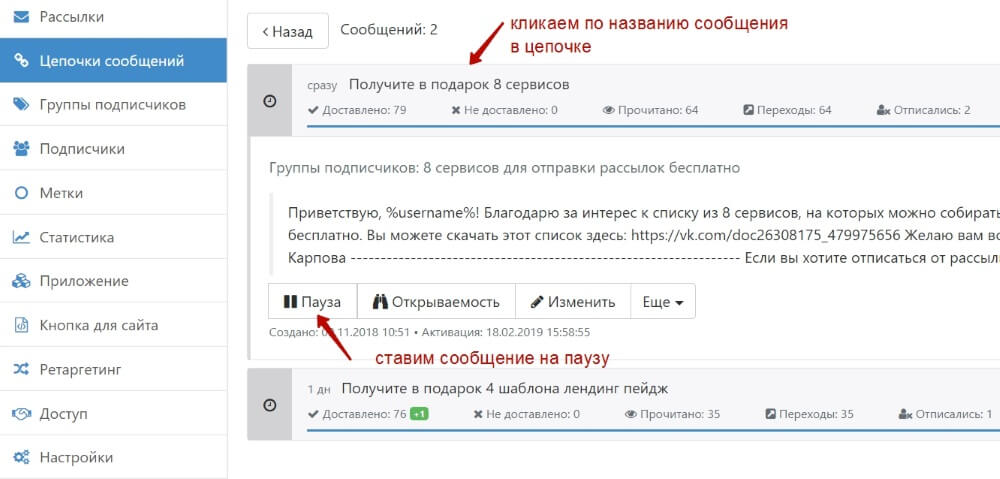Как сделать подписную страницу для бота в ботхэлп
Добавил пользователь Morpheus Обновлено: 04.10.2024
Что нужно знать, прежде чем создавать бота в Telegram
Боты являются своего рода программами, которые умеют выполнять разные функции — от предоставления информации до управления устройствами — и работают прямо в мессенджере.
Взаимодействие осуществляется как с помощью заранее заготовленного набора команд, так в виде живого общения. В зависимости от возлагаемых на бота задач его можно добавить в канал или чат, а также подключить к платформам автоматизации и различным сервисам. Более сложные возможности реализуются с помощью программируемых скриптов, которые составляют разработчики.
Но так или иначе сначала бота нужно создать. Делается это следующим образом.
Как создать бота в Telegram
Чтобы сделать своего бота, понадобится другой бот — BotFather. Это официальный инструмент для создания ботов и управления ими. Найти BotFather можно через поиск. Обратите внимание на синюю галочку рядом с именем: именно она укажет на правильный чат.
Кликните по кнопке меню и выберите /newbot.
Следующим шагом нужно придумать боту никнейм. Он должен быть уникальным и заканчиваться на bot. Если эти условия не выполняются, BotFather просит сочинить другой.
Далее BotFather предоставит ссылку на созданного бота и токен для обращения к нему. Ссылка нужна для поиска бота, ею можно делиться. А вот токен — длинный набор символов — вещь секретная. Это своеобразный ключ, с помощью которого осуществляется управление программой. Сохраните его в надёжном месте и никому не показывайте.
После этого с ботом, по сути, можно работать. Если перейти по выданной в предыдущем шаге ссылке, откроется диалог с ним. Правда, без настройки он пока ничего не сможет сделать.
Как настроить бота в Telegram
В зависимости от того, для чего вам требуется бот, его нужно будет подключить к различным сервисам и платформам автоматизации. Для этого в процессе настройки понадобится указать имя бота и его токен.
Также при желании можно добавить описание (/setdescription), прикрепить аватар (/setuserpic) или сменить имя (/setname). Все эти действия осуществляются через меню в BotFather. Если у вас несколько ботов, то сначала придётся выбрать нужный из списка.
В качестве наглядного примера мы создадим простого чат-бота с помощью бесплатного сервиса Manybot. Он не требует навыков программирования и работает прямо в Telegram. Наш бот будет предлагать полезную информацию для читателей: книги и подкасты Лайфхакера, а также открытые вакансии и возможность связи с редакцией. Принцип работы несложный: пользователь переходит в нужный чат по ссылке, запускает одну из команд, нажимая на кнопку в меню, и получает ответ на свой вопрос. Вот какие этапы включает настройка.
Подключение бота
Затем выбрать удобный для вас язык.
Добавьте описание бота, которое будут видеть пользователи, или пропустите этот шаг.
Создание команд
Придумайте название команды латинскими буквами, начиная со слеша.
Добавление кнопок в меню
Выберите нужную команду.
По такому же принципу добавьте кнопки для других команд.
Проверка работы бота
Перейдите по ссылке на бота. Пользователи увидят только добавленные команды, у вас же будет отображаться расширенное меню с настройками.
Протестировать бота из нашего примера и посмотреть, как выглядит работа с ним, можно по этой ссылке.
Инженер-механик, хорошо разбираюсь в технике и технологиях. Более 10 лет пользуюсь Mac и iPhone, знаю всё об экосистеме и продуктах Apple. Не только пишу, но и умею и люблю работать руками. 3 года трудился автослесарем, машину чиню только сам. Спроектировал и с нуля построил дом своими руками, накопив по ходу немало опыта. Обожаю олдскульные видеоигры и комиксы, играю на гитаре.
Итак, в этой статье мы разберем, как пользоваться функцией бота, на примере простроим вариативную воронку в Senler и протестируем ее работу.
Вы можете посмотреть наглядное видео к статье:
Начнем с создания чат-бота.
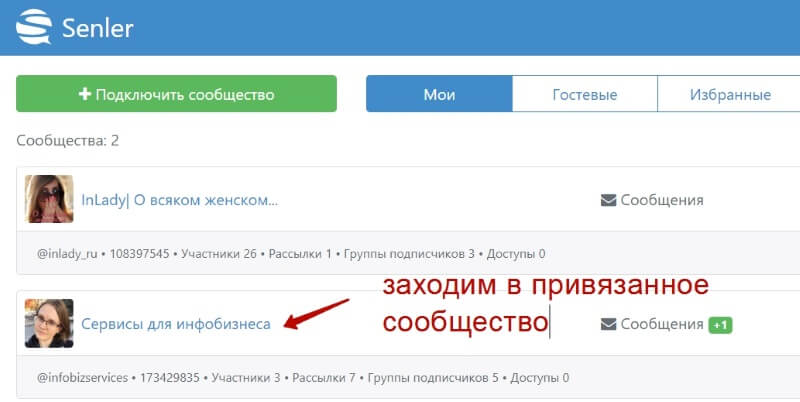
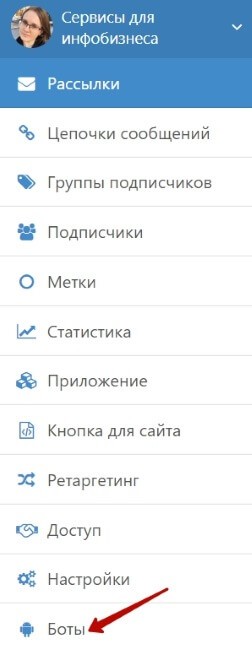
Если вы еще не добавляли приложение Senler в сообщество и не знаете, как им пользоваться, то посмотрите этот урок.
Для создания бота нажмите на одноименную кнопку.
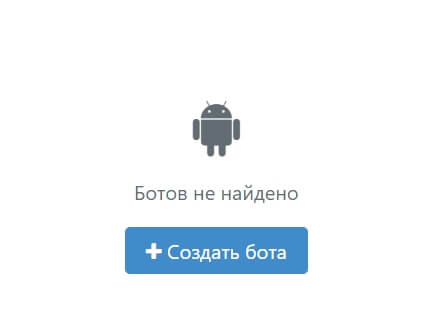
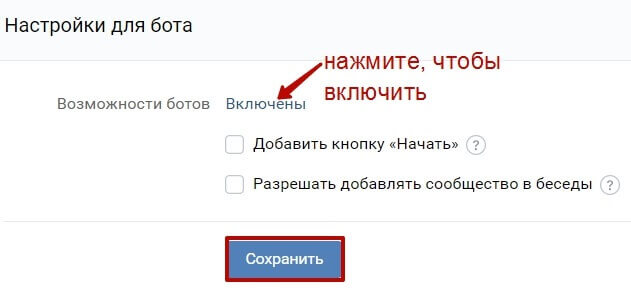
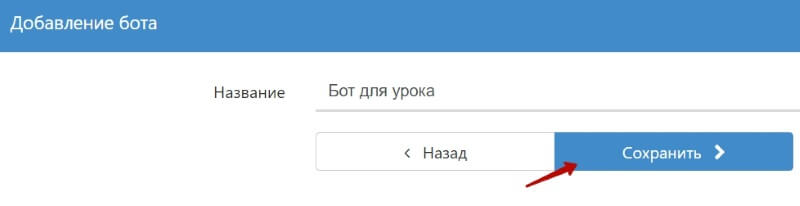
Для дальнейшей настройки бота нам предлагают перейти в редактор.
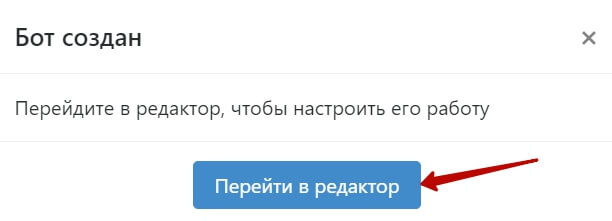
Для начала разберемся с интерфейсом данного редактора.
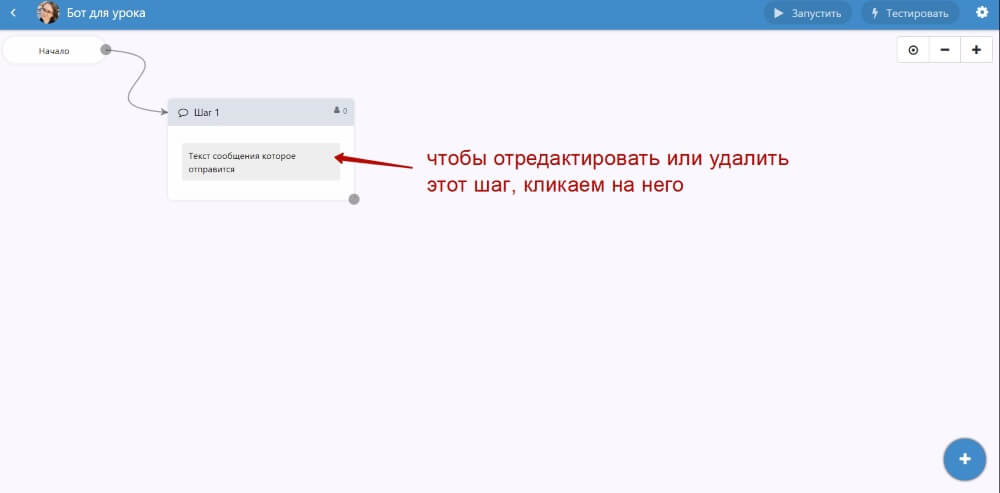
Чтобы отредактировать или удалить этот шаг, нам достаточно на него кликнуть, справа откроется панель редактирования.
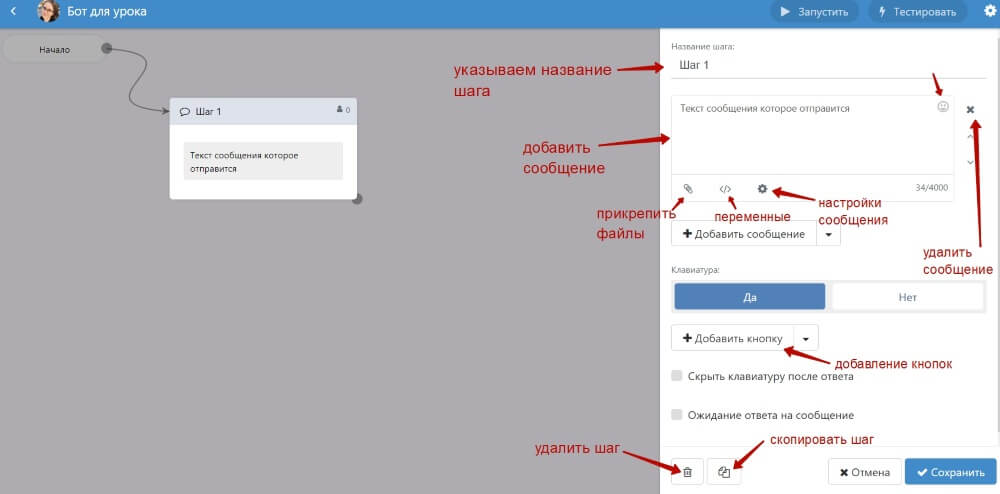
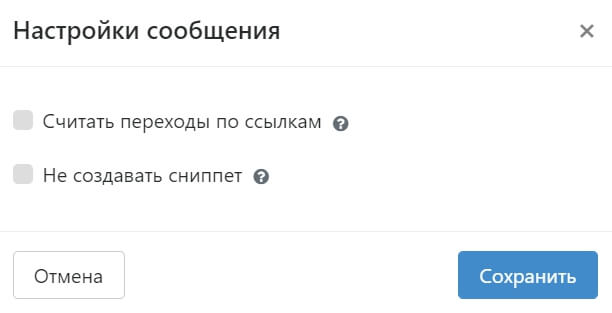
При этом можно скрыть клавиатуру после нажатия.
Для удаления шага служит иконка корзинки. А для копирования – иконка в виде двух листиков рядом.
Чтобы появились дальнейшие шаги и действия для бота, нажимаем на плюс внизу справа.
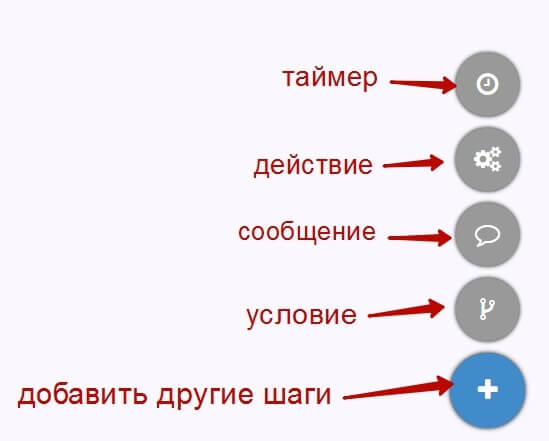
Что можно добавить?
Таймер – для отсроченного выполнения дальнейшего шага.
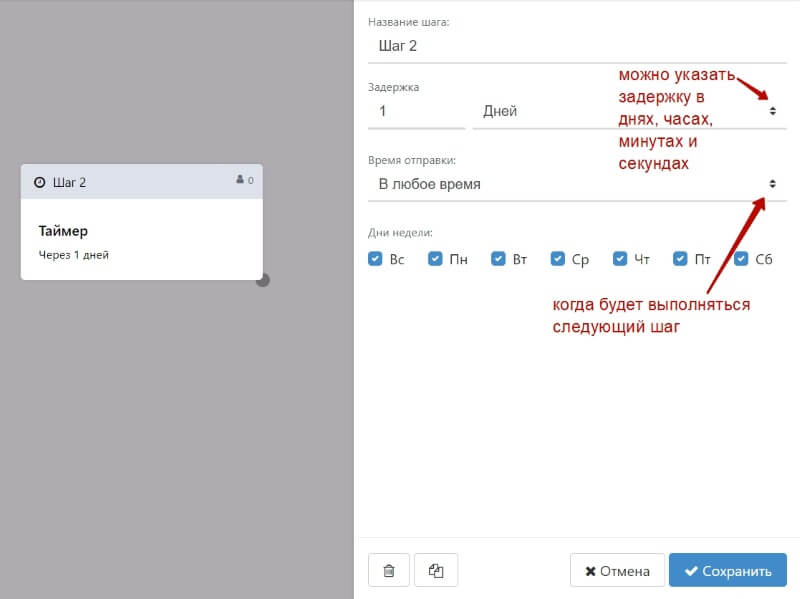


Условие – здесь можно указать условие, которому должен соответствовать подписчик для выполнения следующего блока (шага).
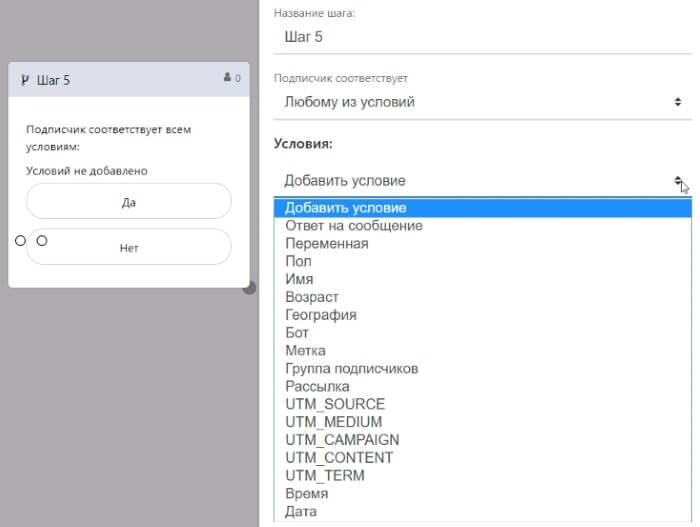
Для добавления того или иного блока кликаем по иконке – блок появляется в редакторе, нажимаем на него для дальнейших настроек.
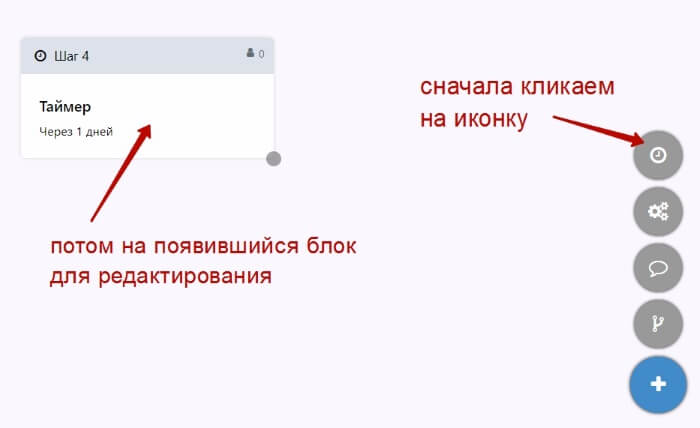
Есть еще несколько важных опций вверху справа:
При нажатии на шестеренку можно отменить действия, скопировать бота в это же или другое сообщество, добавленное в Senler, в настройках поменять название бота.
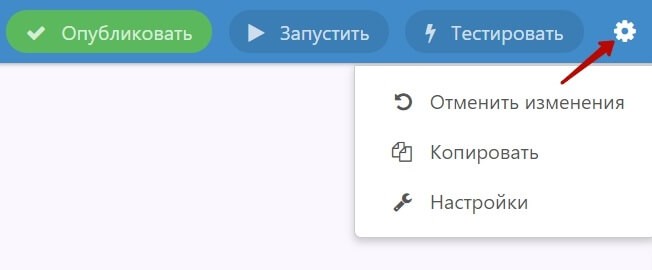
Иконки +/- служат для увеличения и уменьшения масштаба блоков бота в редакторе. Иконка в виде круга возвращает все в исходный масштаб.
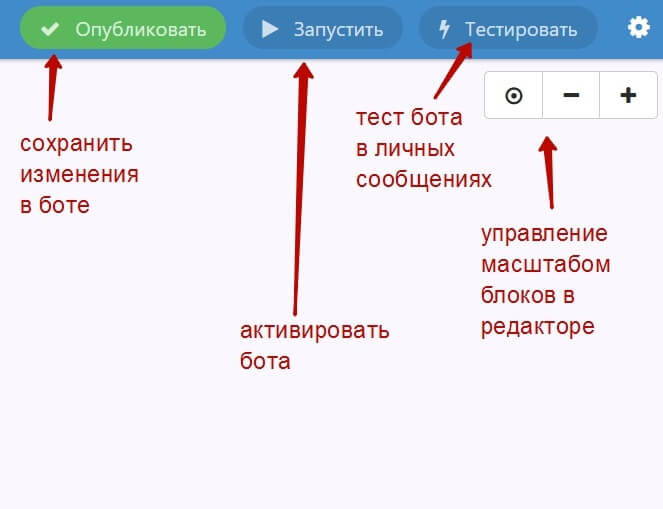
Управлять масштабом можно и с помощью колесика мыши – от себя увеличиваем масштаб, на себя – уменьшаем.
Чтобы выйти из режима редактирования бота, нужно нажать на стрелку слева рядом с его названием.
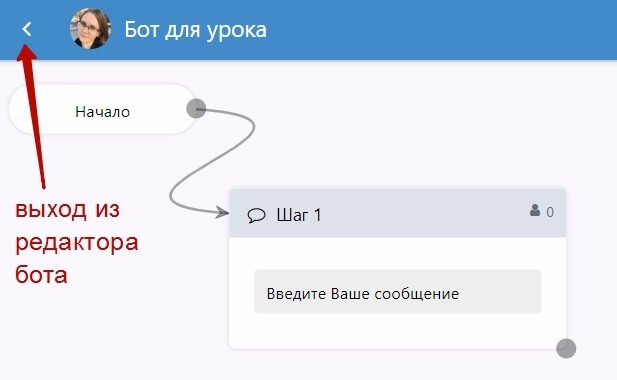
На открывшейся страничке списком отображаются созданные боты.
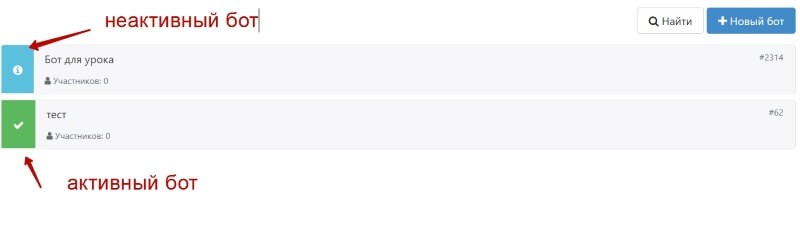
Активный бот помечен зеленым цветом и галочкой, а неактивный – синим цветом.
Если кликнуть по названию бота, откроются действия:
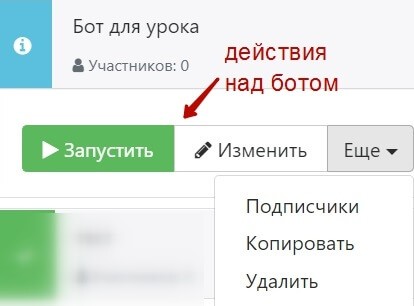
Давайте на примере создадим небольшую автоворонку с помощью бота:
Я заранее накидала себе пример вариативной воронки из 11 блоков:
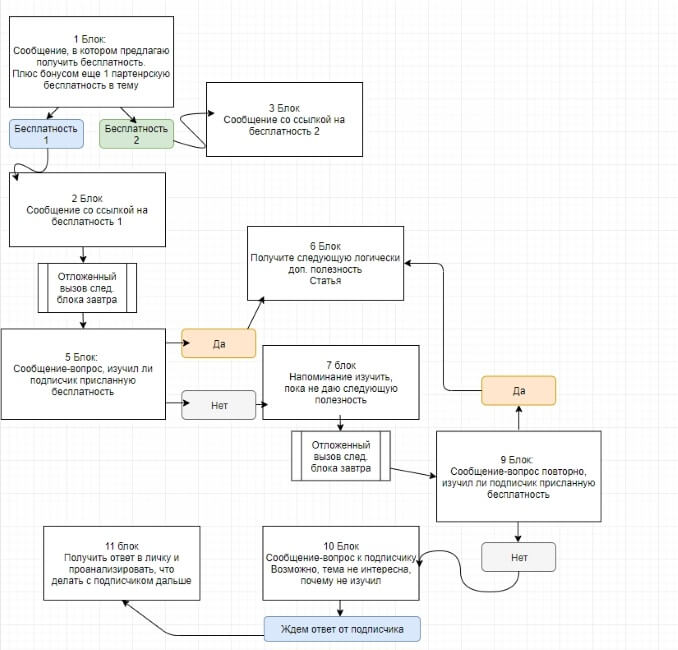
Лайфхак: для удобства создания заранее продумайте и набросайте схему своей воронки на интеллект-карте или блок-схеме.
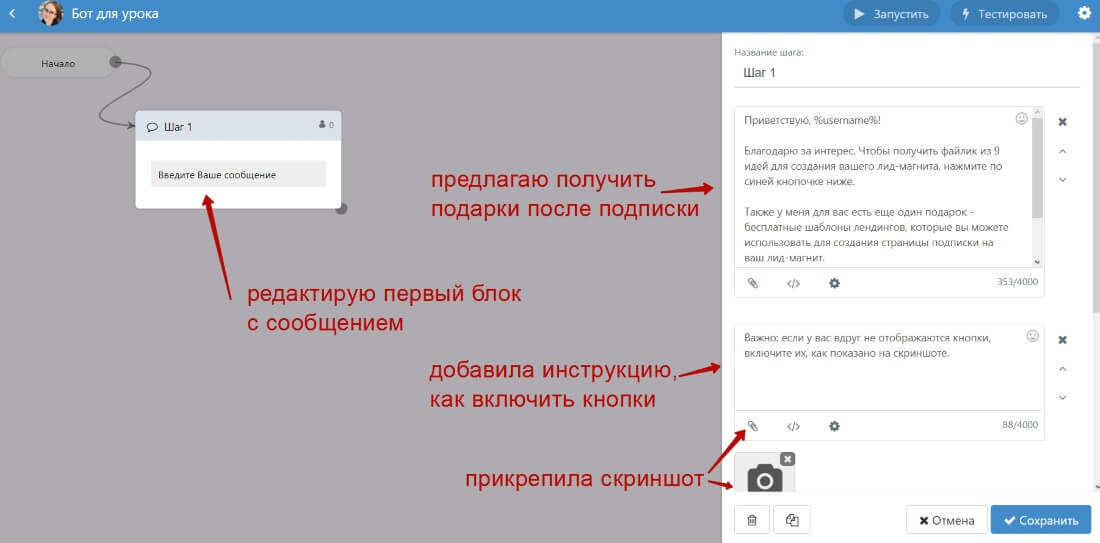
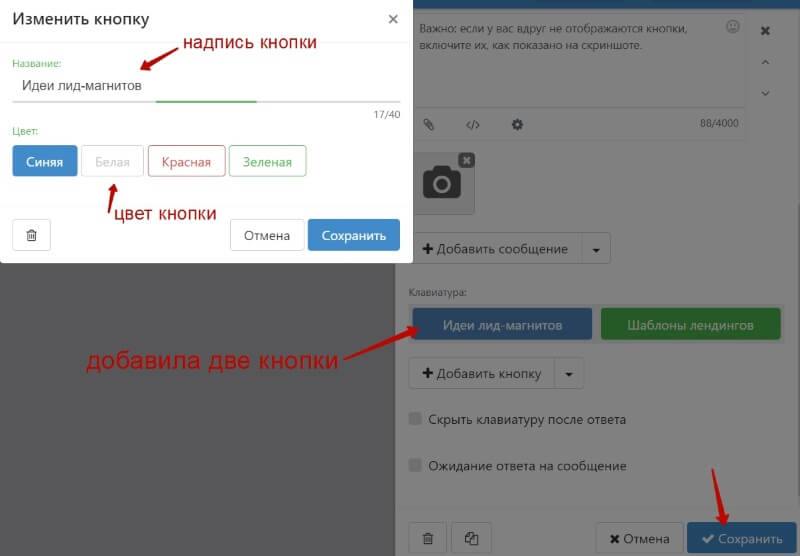
Здесь есть момент: если подписчик нажимает на одну из кнопок, то обе они через секунду пропадают, то есть не успеваешь нажать на каждую, если к примеру и та и та инфа заинтересовала…
Какие я вижу варианты?
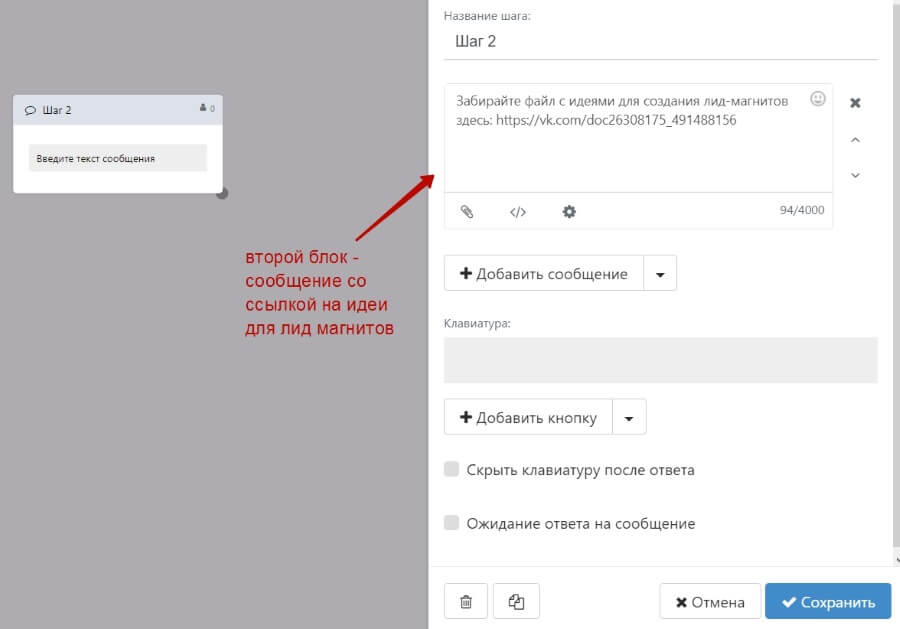
Кстати, мы можем передвигать блоки в редакторе, наводя на них мышкой. А чтобы передвигать всю схему блоков разом, наведите курсор на любое пустое место в редакторе (над блоками, рядом и т.д.) и передвигайте в нужном направлении.
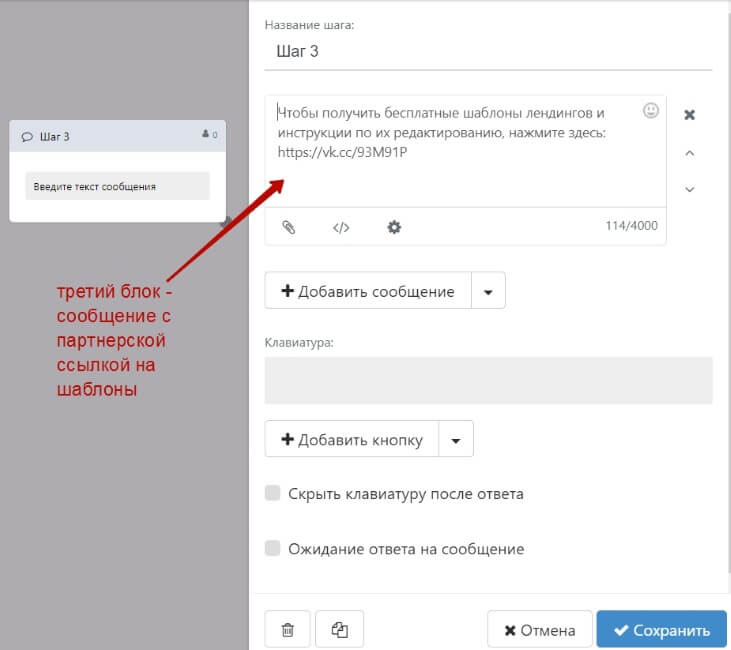
Для связи между блоками использую стрелки. Чтобы добавить стрелку-связь между кнопкой и блоком, нажимаем на кружок сбоку кнопки и протягиваем стрелку к блоку, с которым, хотим установить связь.
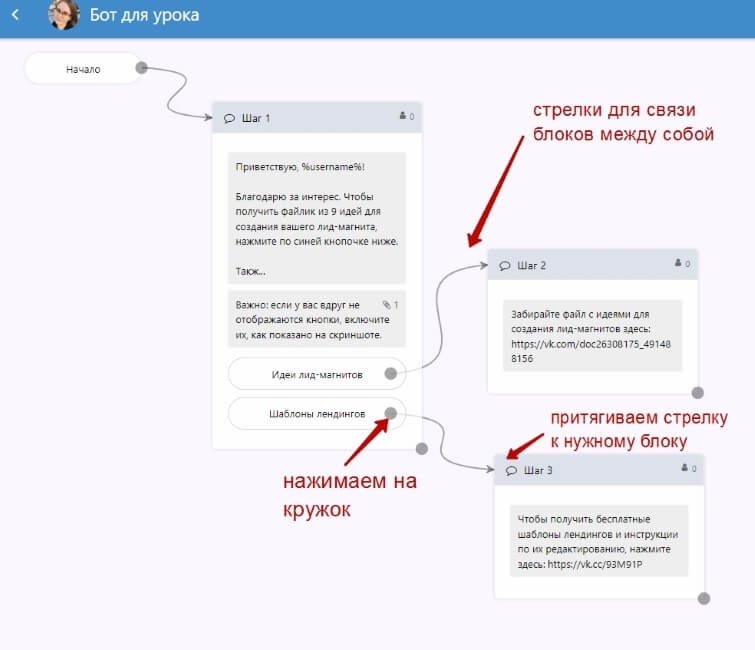
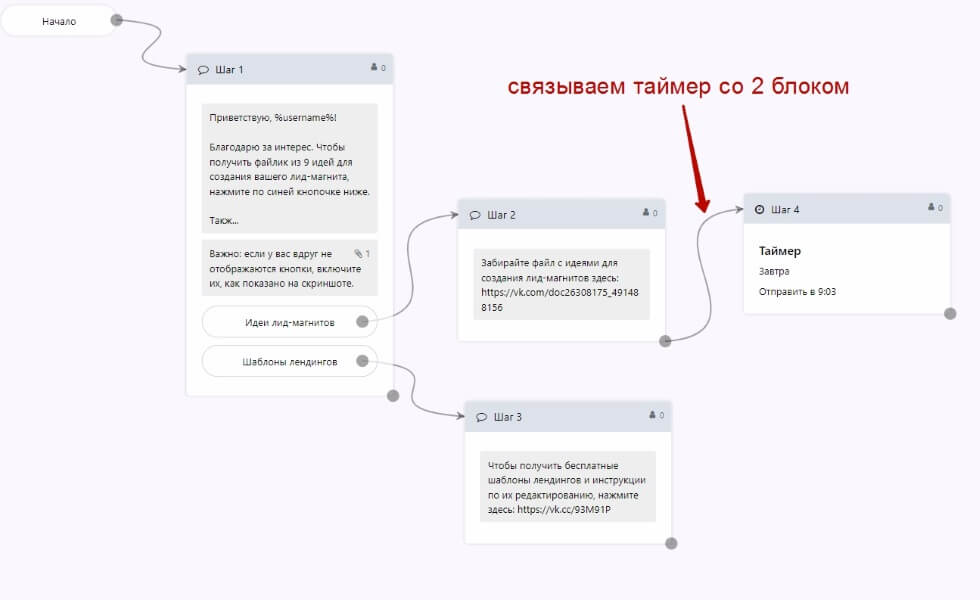
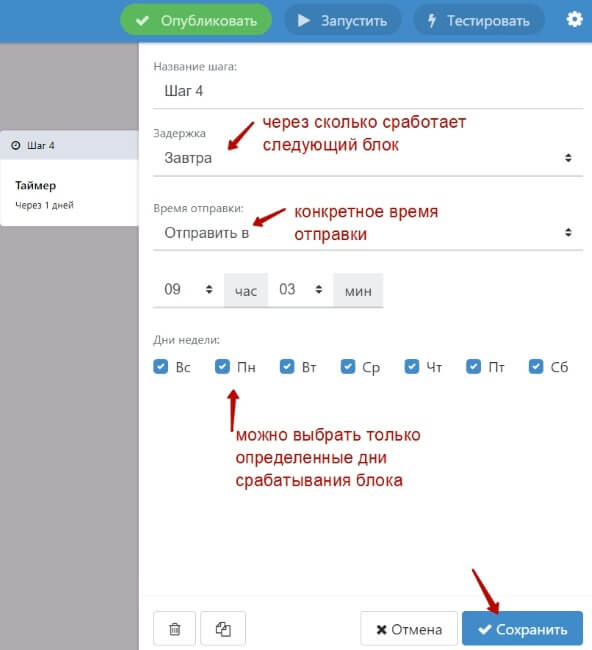
В настройках таймера я поставила отложенный вызов – завтра. То есть, следующий (пятый) блок, будет срабатывать на следующий день после подписки на бота. Дополнительно можно указать время. Для примера поставлю в 09:03 по Москве.
Стрелкой связала таймер с 5 блоком.
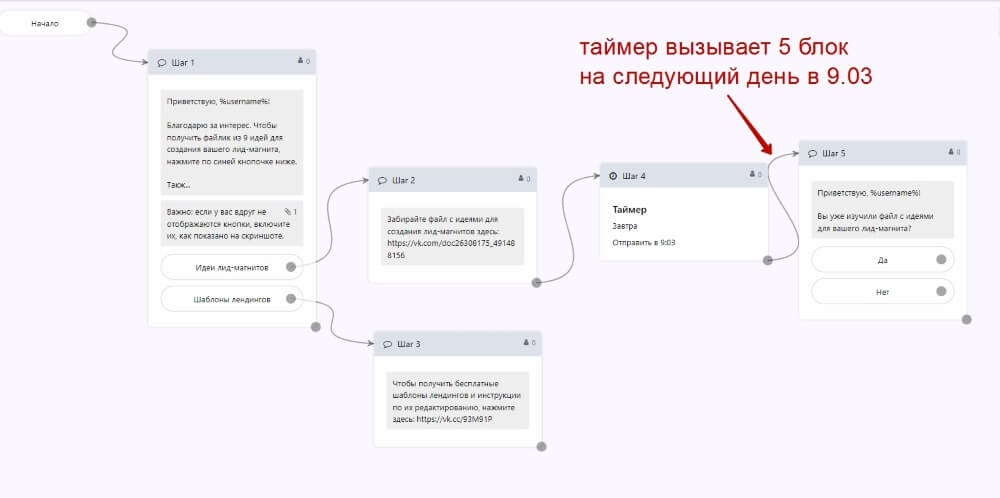
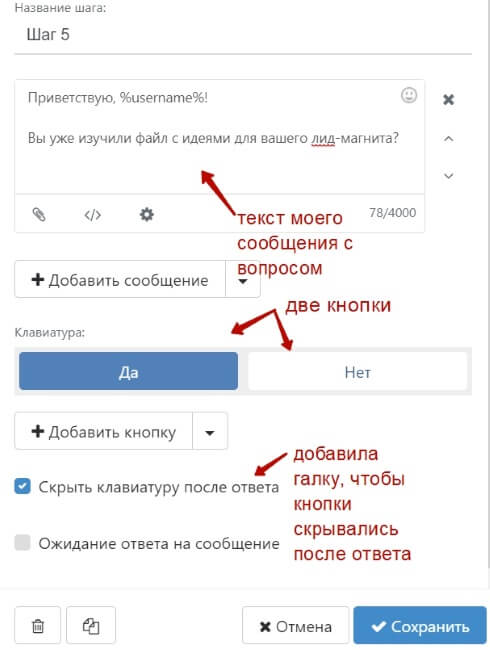
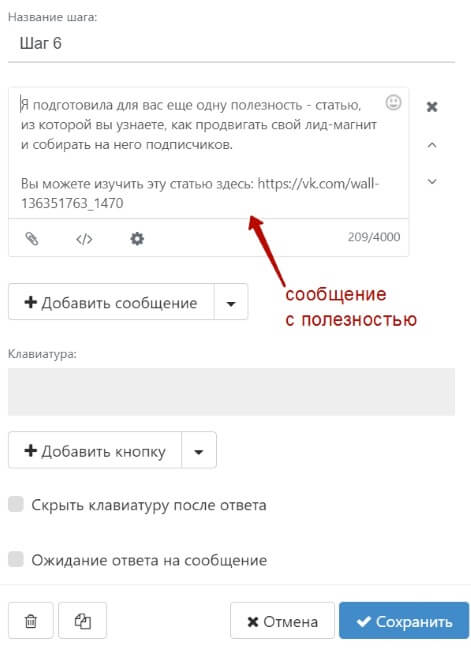
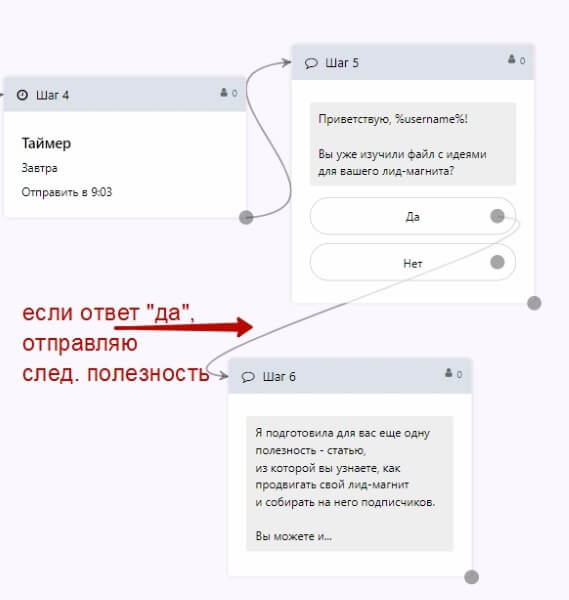
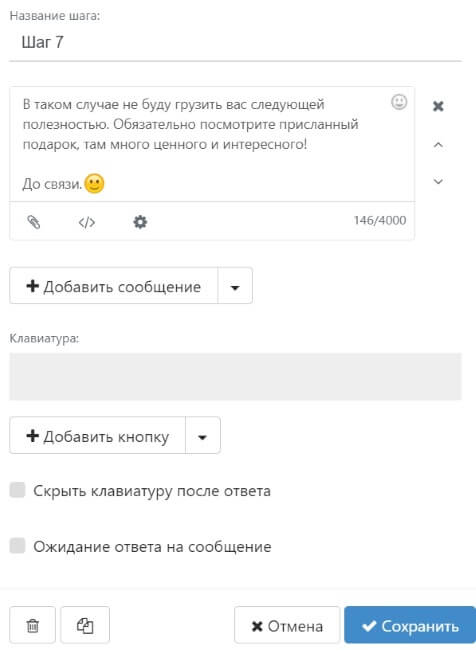
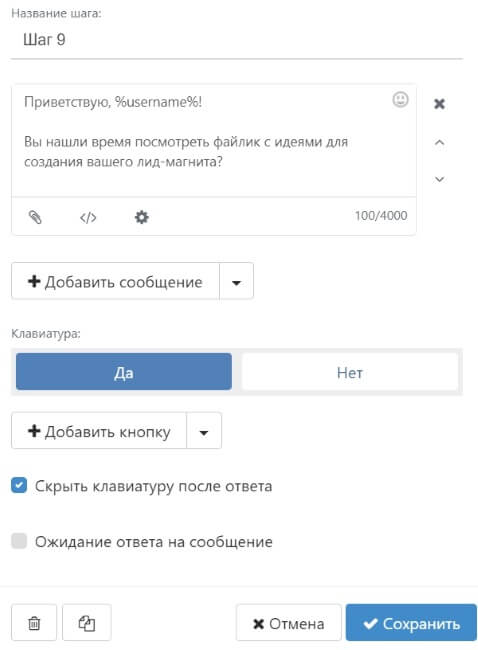
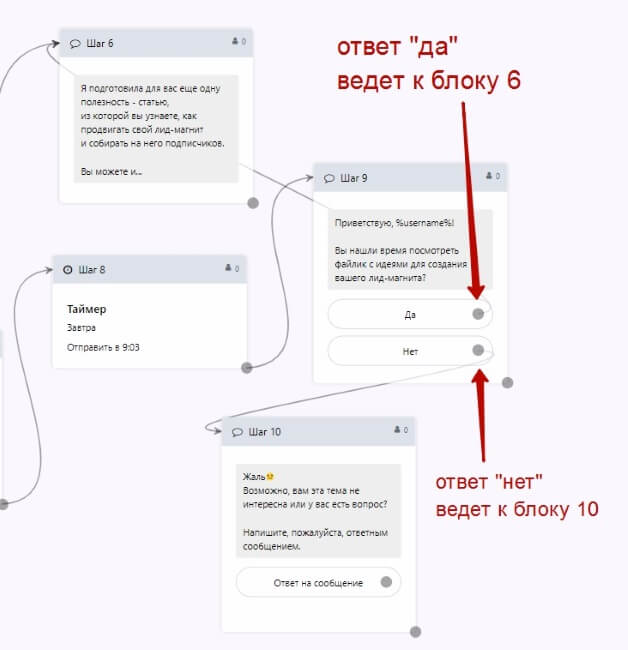
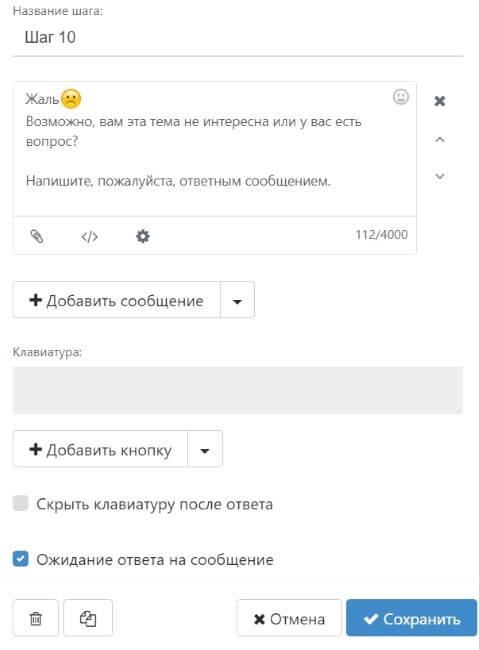
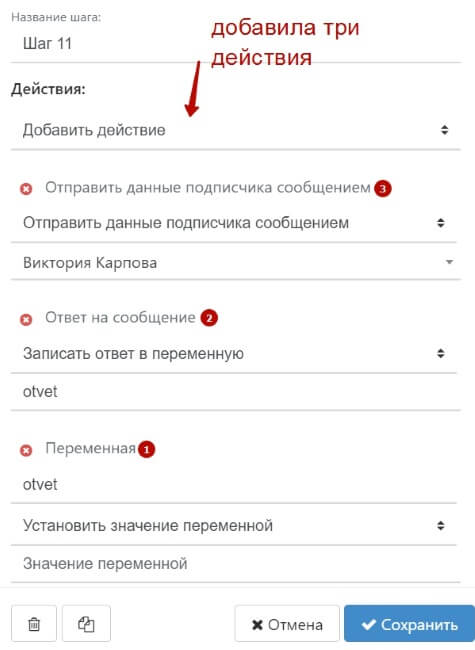
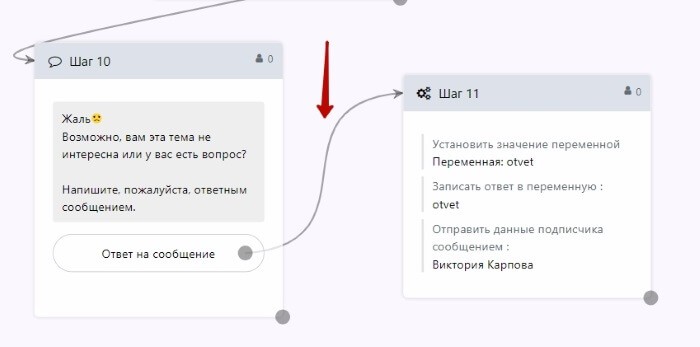
Кстати, когда подписчики будут двигаться по нашему боту, вверху справа в каждом блоке мы будем видеть, сколько подписчиков прошло тот или иной шаг.
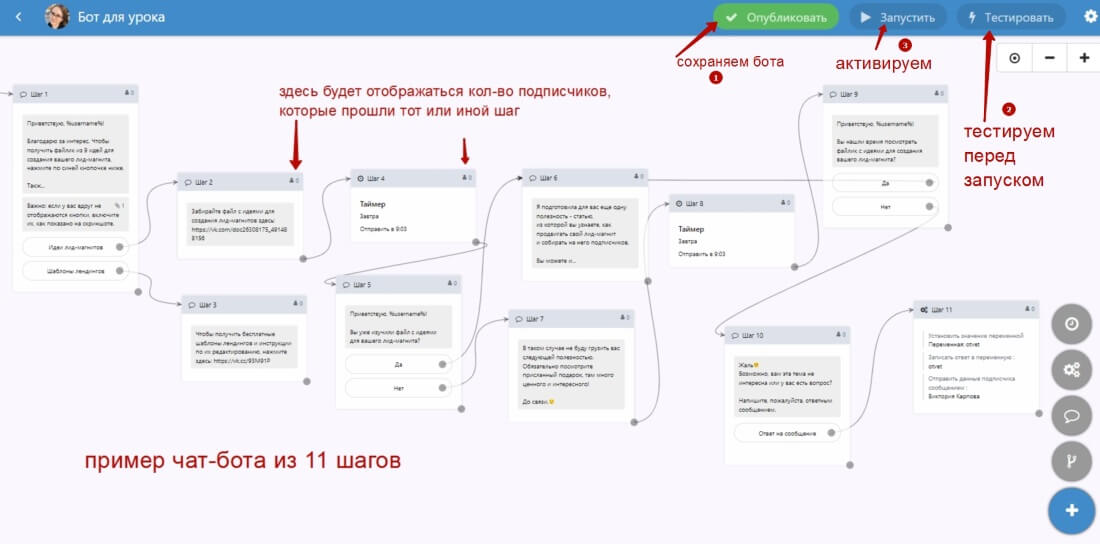
Итак, у нас получился небольшой вариативный бот из 11 блоков. Теперь осталось его сохранить (опубликовать), протестировать к себе в диалоги и активировать.
Давайте протестируем и посмотрим, как это выглядит в личке у подписчика.
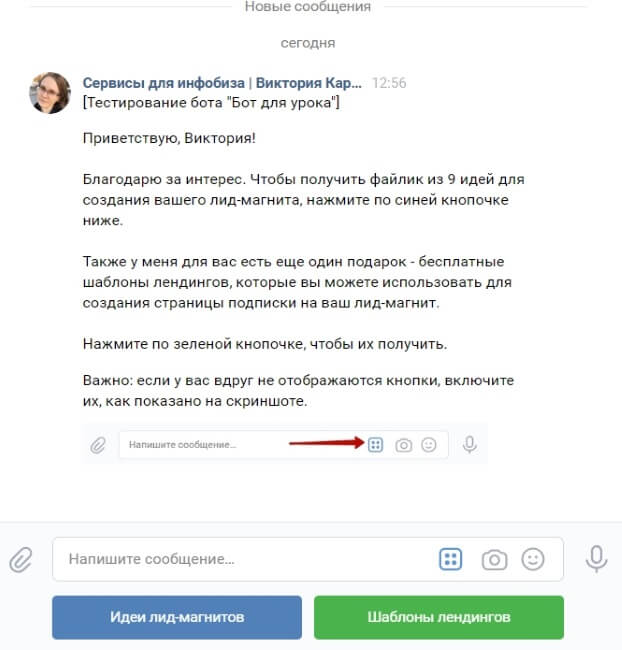
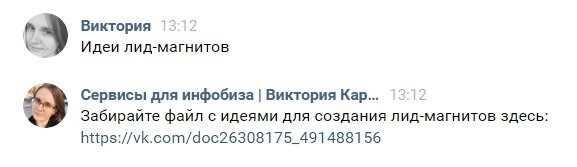
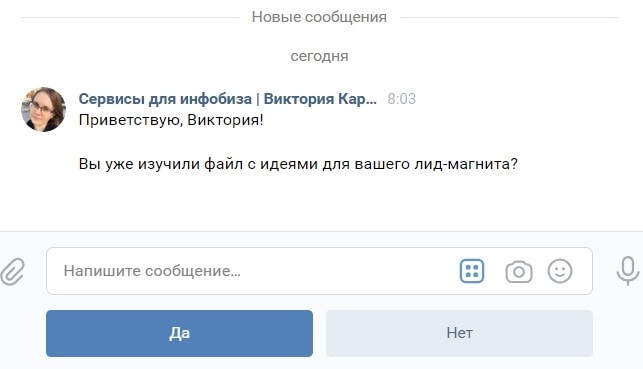
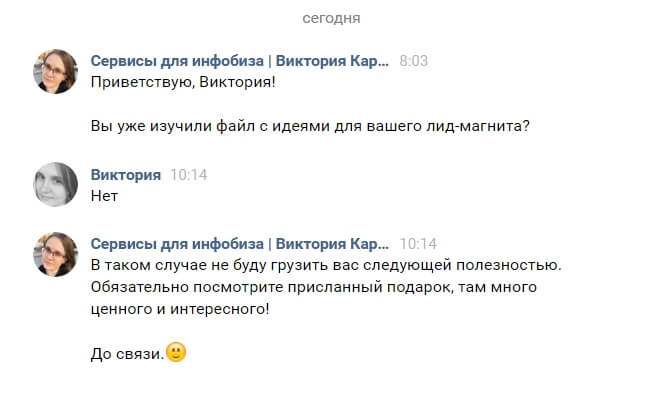
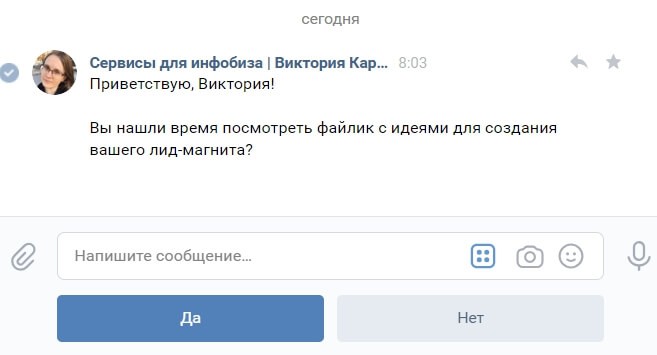

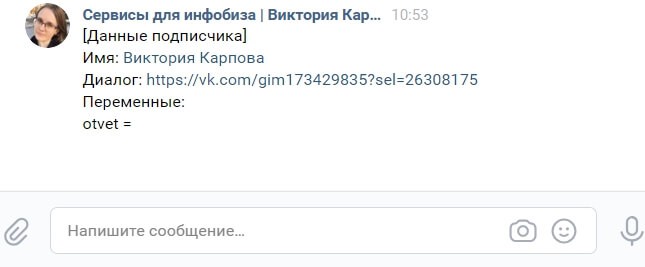
Таким образом, я прошла один из вариантов пути подписчика в боте и проверила работу воронки.
Как добавить подписчиков в бота?
Есть несколько вариантов:
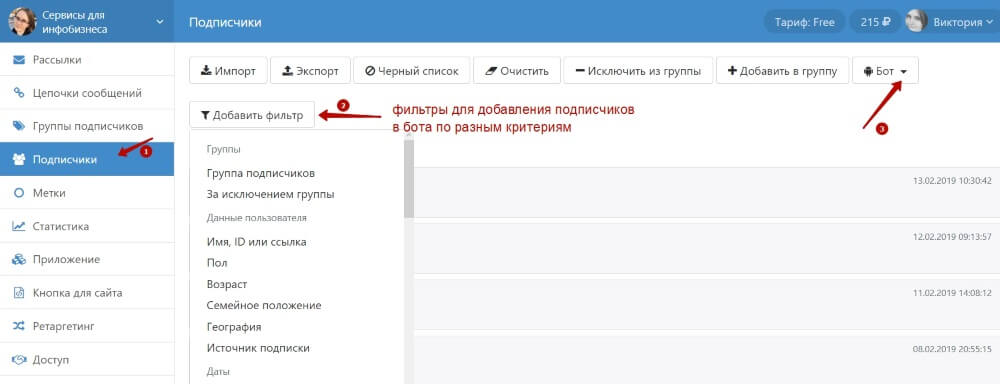
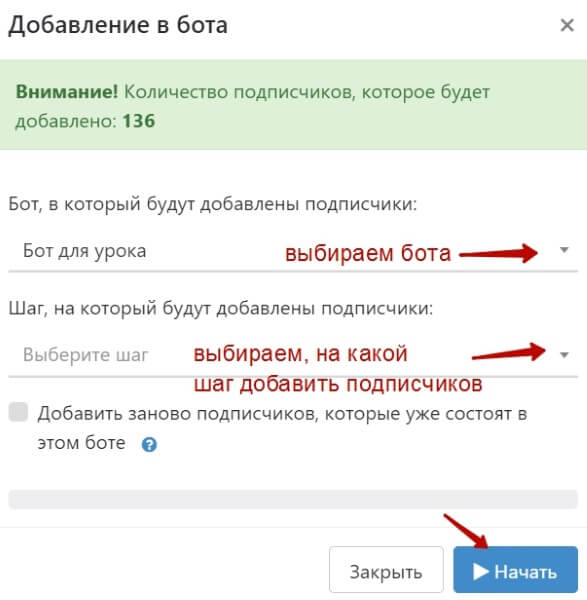
Если не использовать фильтры, то в бота будут добавлены все ваши подписчики.
2. Создать новую группу подписчиков и страницу подписки, привязать к ней бота. Тогда после подписки на эту группу подписчик будет попадать на взаимодействие с ботом.
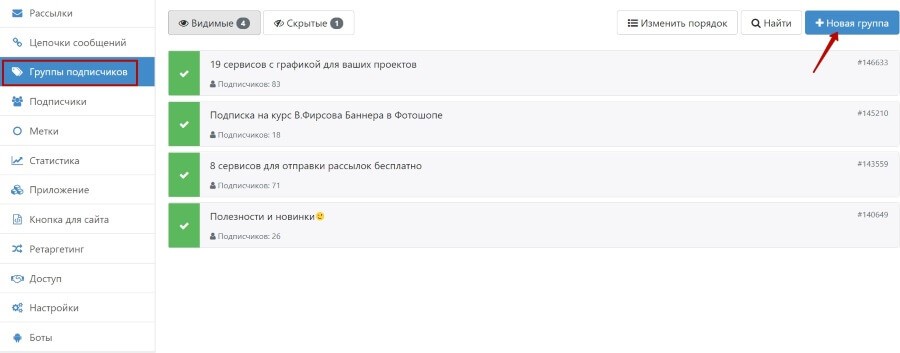
При создании группы указать ее название (для себя).
А далее заполнить поля, которые будут отображаться на странице подписки в эту группу.
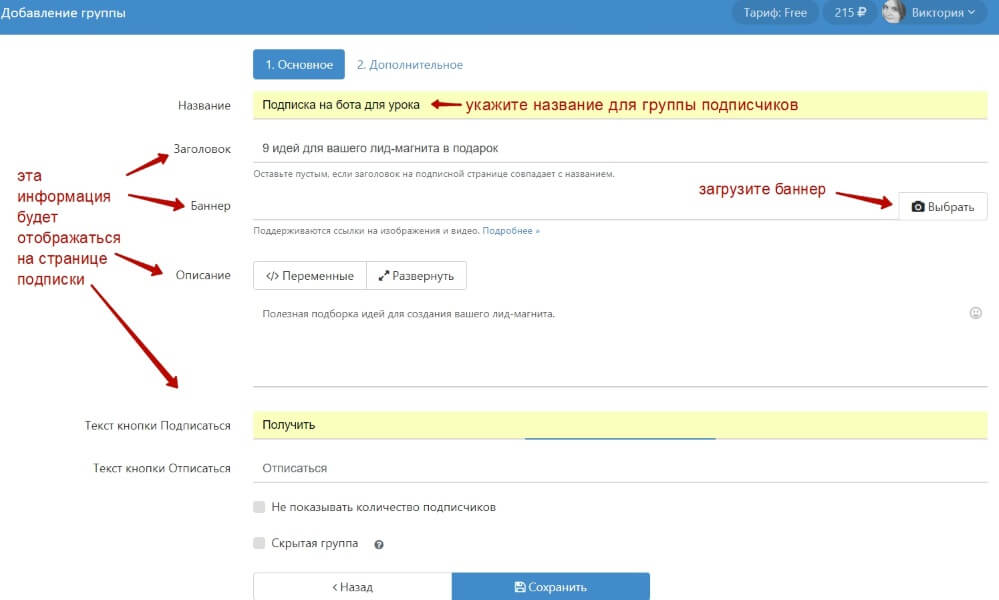
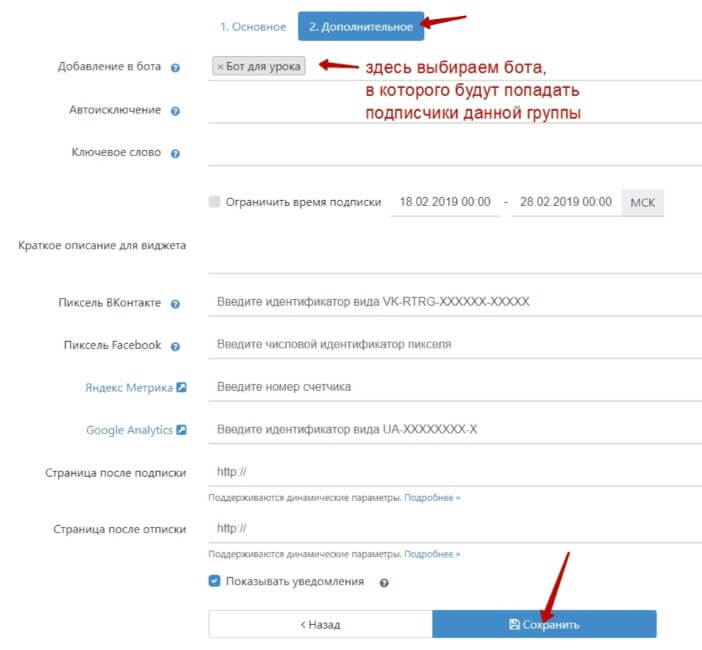
В конце сохраните группу подписчиков и скопируйте ссылку для подписки.
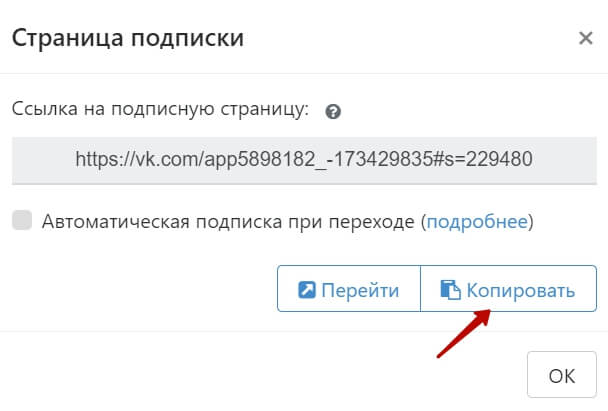
3. Задать подписку на бота по ключевому слову. Точно так же, как и в пункте выше, вам нужно создать группу подписчиков, можно сделать ее скрытой, чтобы она не показывалась в приложении рассылки.
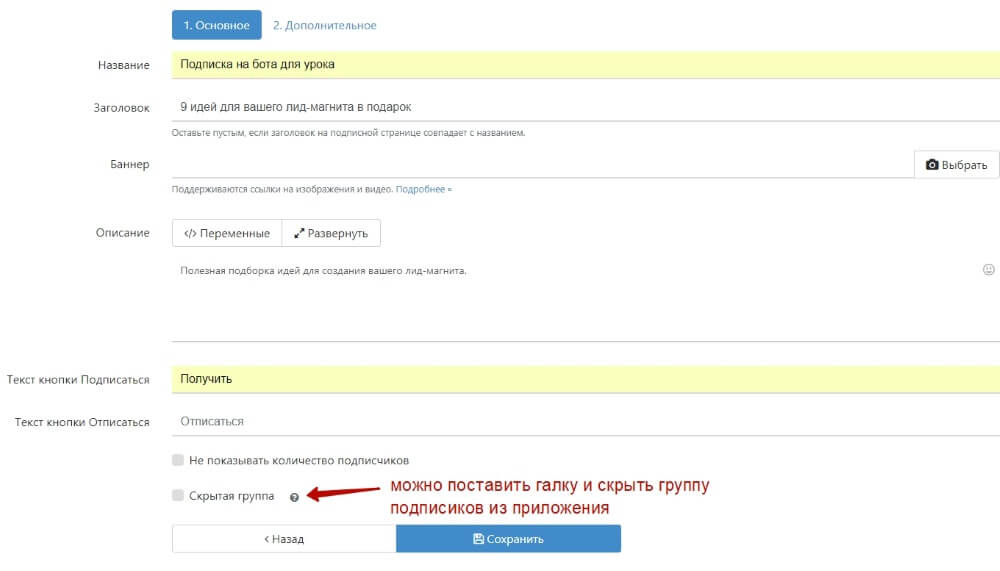
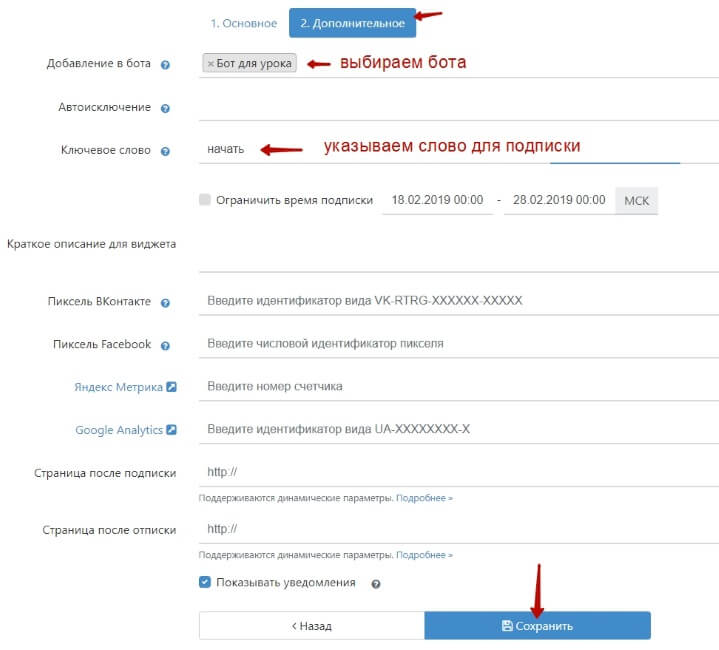
Вторым шагом поставьте на паузу автоцепчку для данной группы.
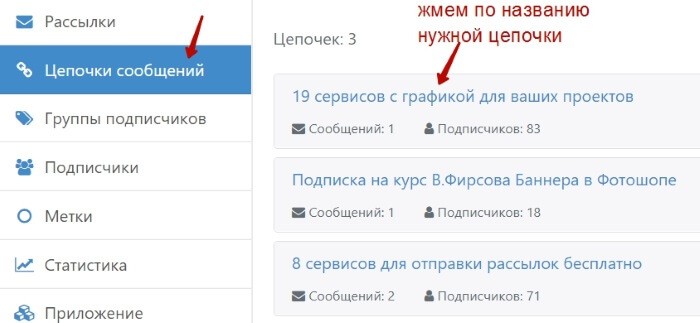
Как удалить подписчика из бота?
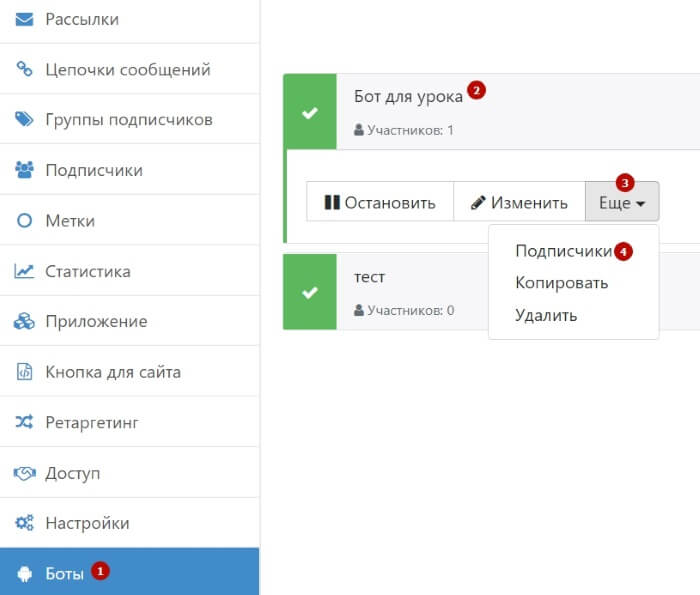
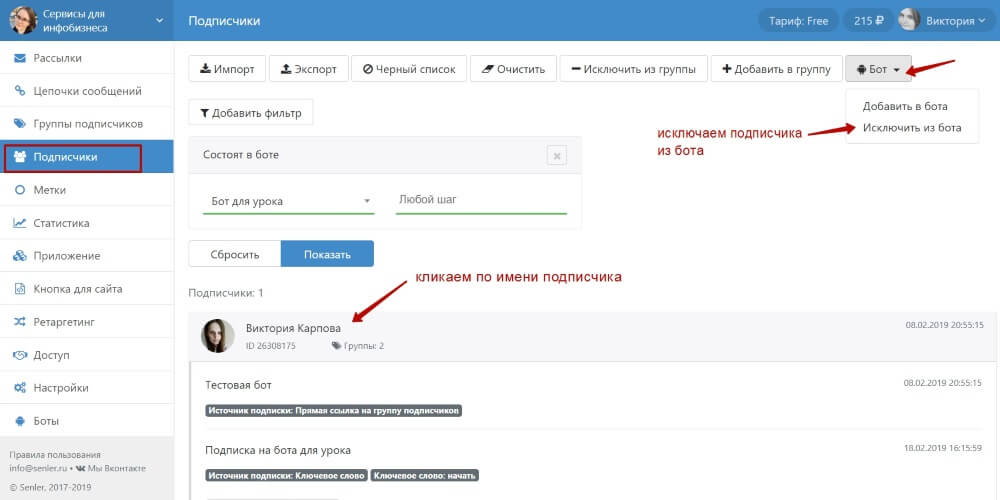
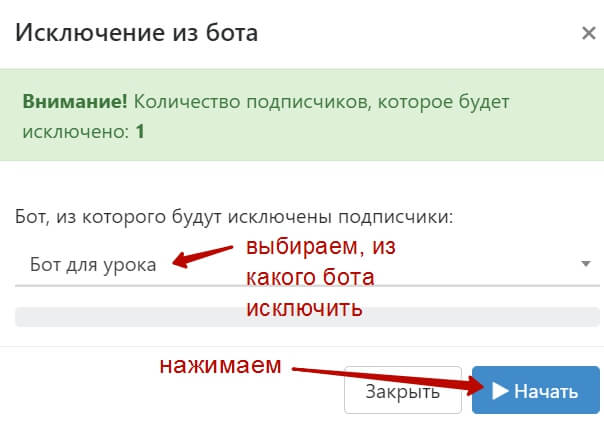
В этой статье я постаралась по шагам разобрать, как пользоваться функцией чат-бота в Senler, на примере продемонстрировала, как можно сделать автоворонку с помощью такого бота, как добавить в нее подписчиков.
Буду рада, если данная информация вам пригодилась!
А также вашим вопросам и комментариям.:)
Понимаю, что если разбираться с нуля, информация может показаться сложной, и вы не все поймете с первого раза, в таком случае советую посмотреть наглядный видеоурок к статье, если понадобится, то несколько раз и попрактиковаться.

В закладки
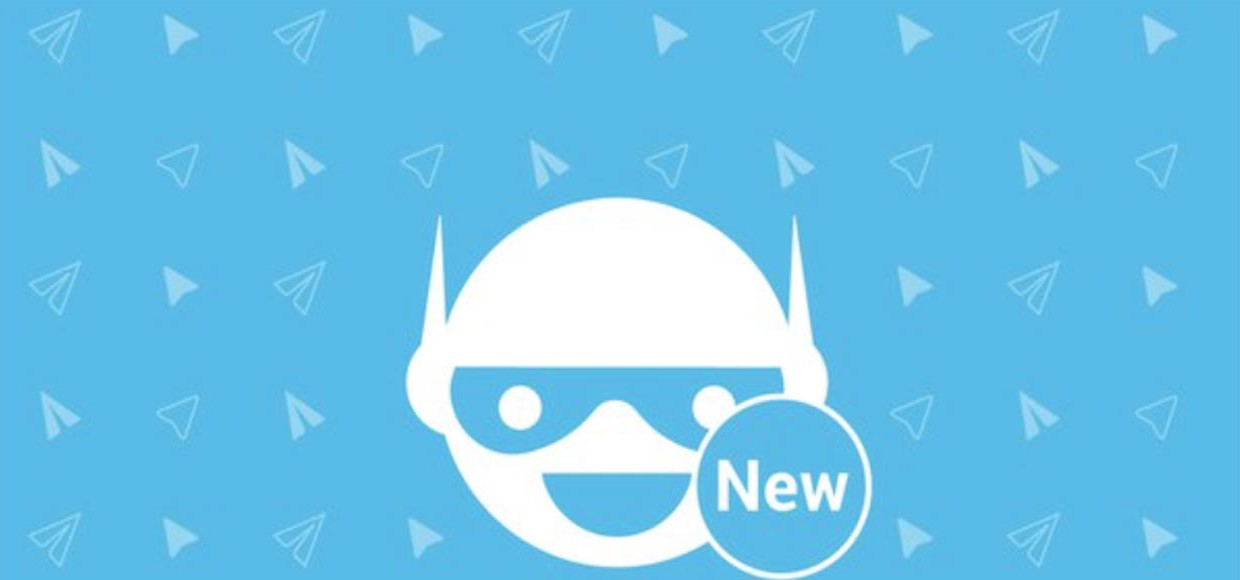
Без единой строчки кода!
Telegram — мессенджер, созданный Павлом Дуровым в 2013 году, которым пользуется свыше 100 миллионов человек во всем мире. Помимо переписки с живыми людьми в нем можно общаться с ботами, программами которые в ответ на запросы пользователя выдают какую-либо информацию. Примеры интересных ботов:
Есть два пути создания ботов. Первый — написать приложение с помощью Telegram API, а второй — воспользоваться сервисом для создания ботов. Один из таких, manybot.io, мы будем использовать в статье.
Устанавливаем Telegram
Инструкцию из статьи можно выполнить в версии Telegram для любой платформы:
Сама я буду использовать версию для OS X, так как без полноценной клавиатуры создавать бота не совсем удобно.
Создаем бота
1. Набираем в поиске Manybot, кликаем на значок бота и нажимаем на кнопку Start:
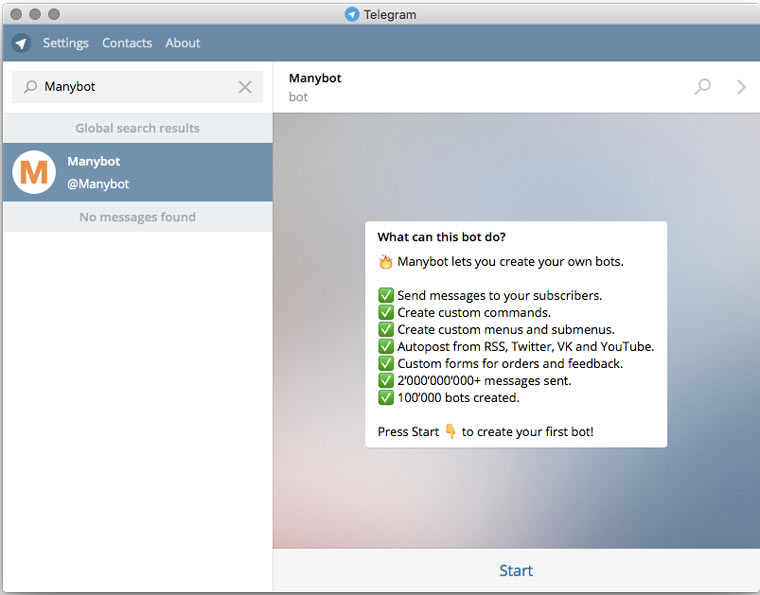
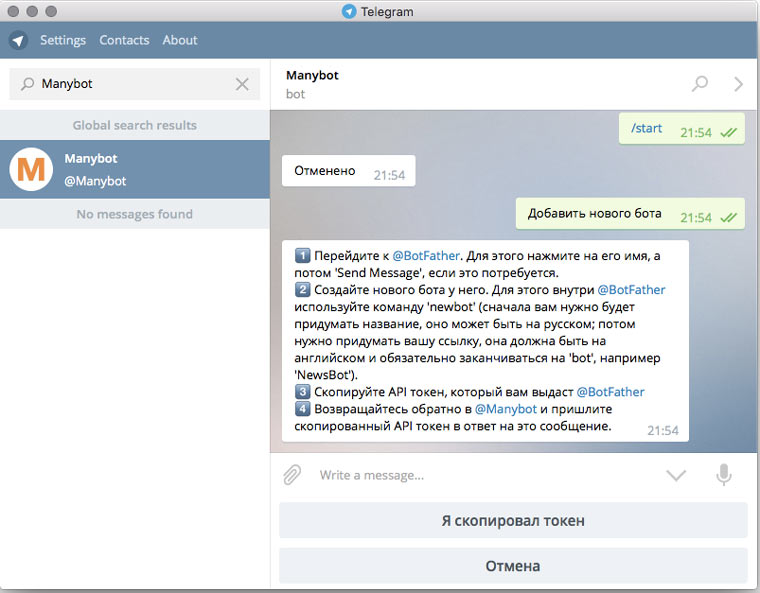
2. Нажимаем на кнопку Добавить нового бота:
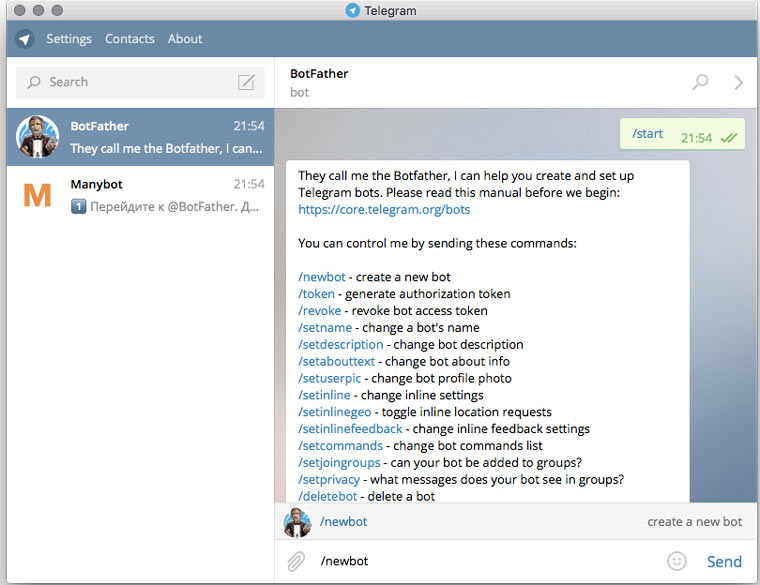
4. Переходим в @BotFather, нажимаем кнопку Start и вводим команду /newbot:
6. Вводим имя бота, которое будет отображаться при поиске и техническое имя бота, копируем полученный API-токен:
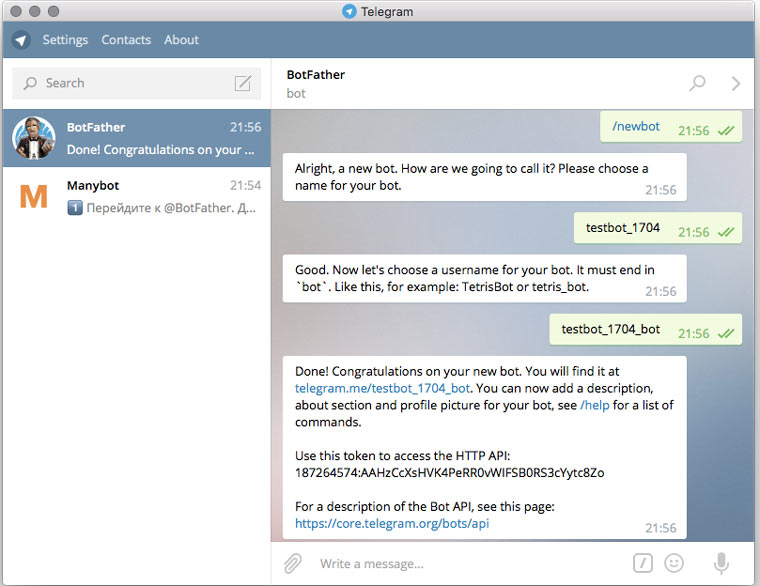
7. Возвращаемся в @Manybot и вставляем в него API-токен из буфера обмена:
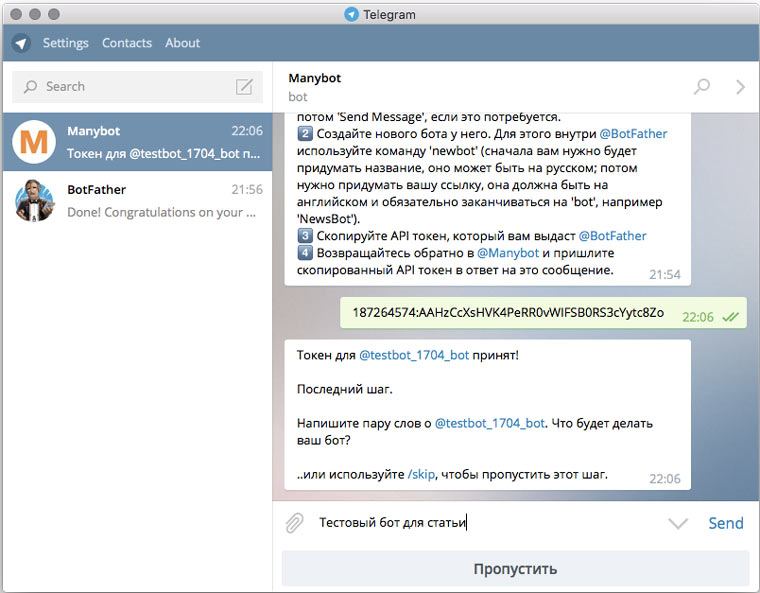
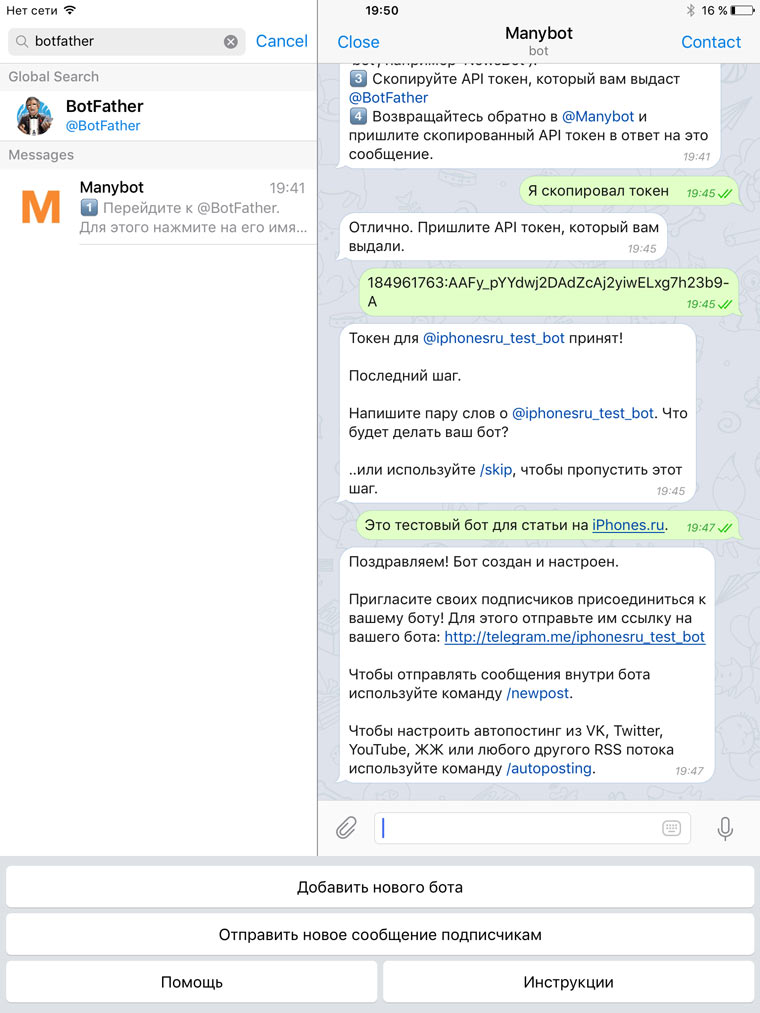
8. Указываем описание бота:
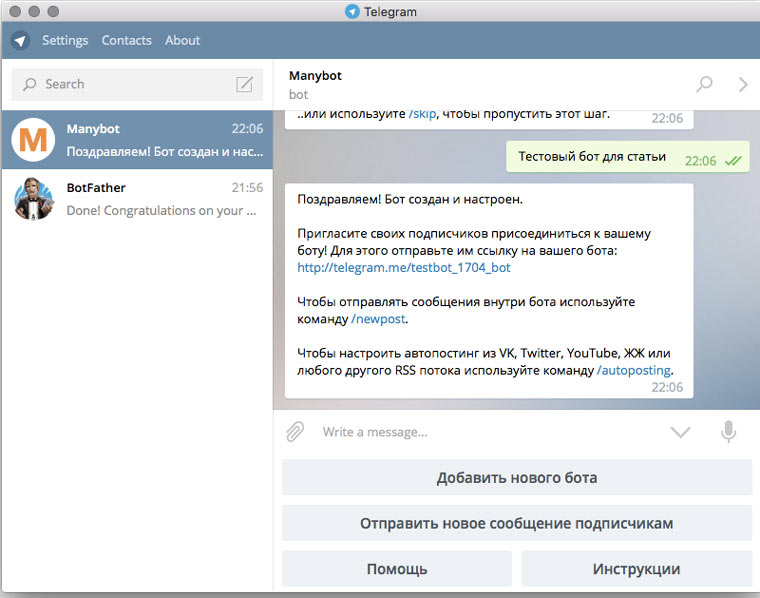
9. Бот готов:
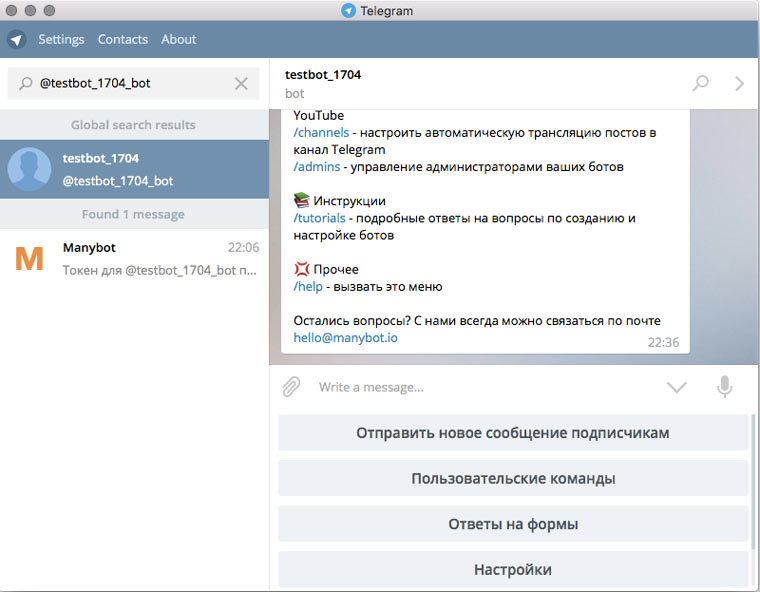
10. Находим свой бот через поиск и начинаем пользоваться:
Создаем свою команду
В хорошем боте должны быть команды. Чтобы пользователь вводил запрос, а в ответ ему приходило что-то интересное/полезное. Вот инструкция, как создать простейшую команду:
1. Набираем /commands:
2. Набираем имя новой команды и текст, который она будет выдавать в ответ (при желании к тексту можно прикрепить файлы):
3. Нажимаем кнопку Сохранить и дожидаемся завершения создания команды:
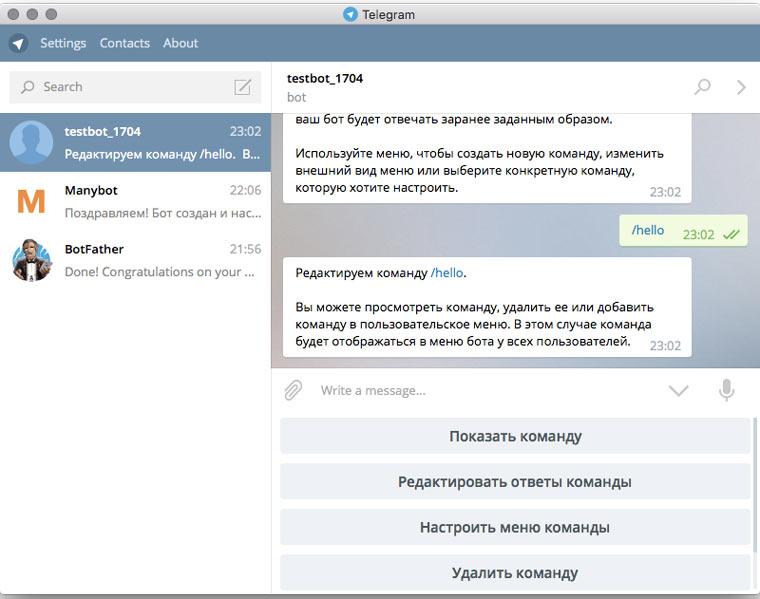
Для того, чтобы отредактировать команду /hello надо набрать /commands, /hello:
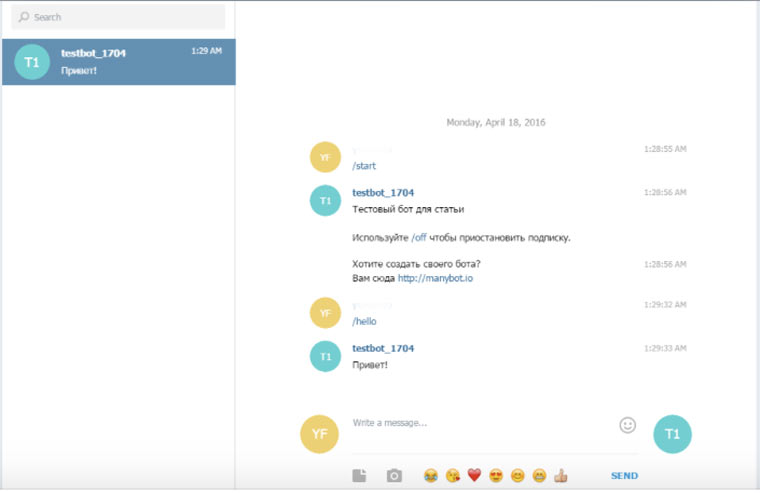
Чтобы увидеть ответ команды, надо нажать кнопку Показать команду. К сожалению, я не нашла способа проверить как будет выглядеть бот в приложении у подписчиков, кроме как попросить кого-нибудь зайти со своего аккаунта и посмотреть:
Добавляем пункт в меню
При желании, для команды можно сделать кнопку в меню, которая будет ее запускать.
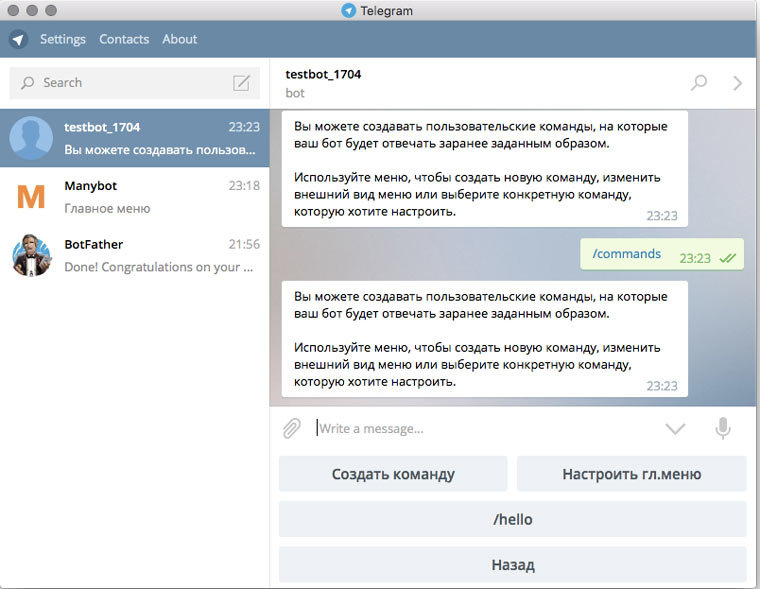
1. Набираем /commands:
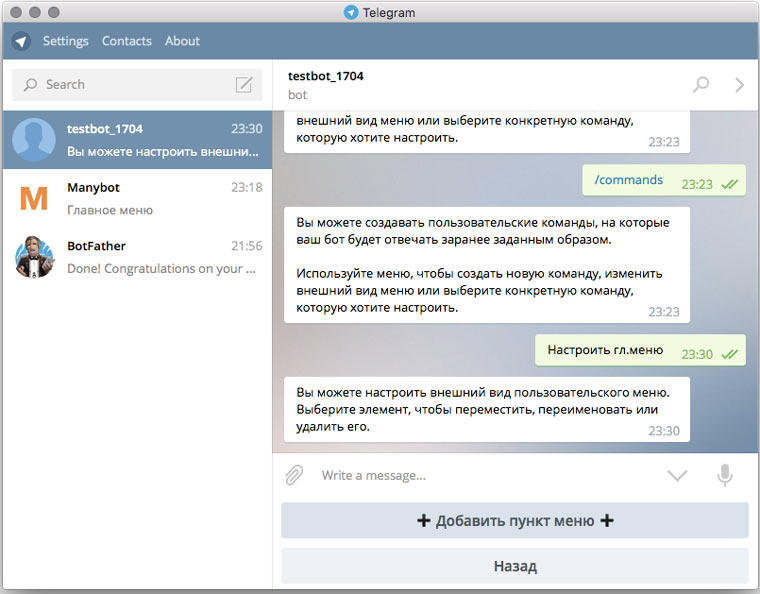
2. Нажимаем на кнопку Настроить главное меню, а затем на кнопку Добавить пункт меню:
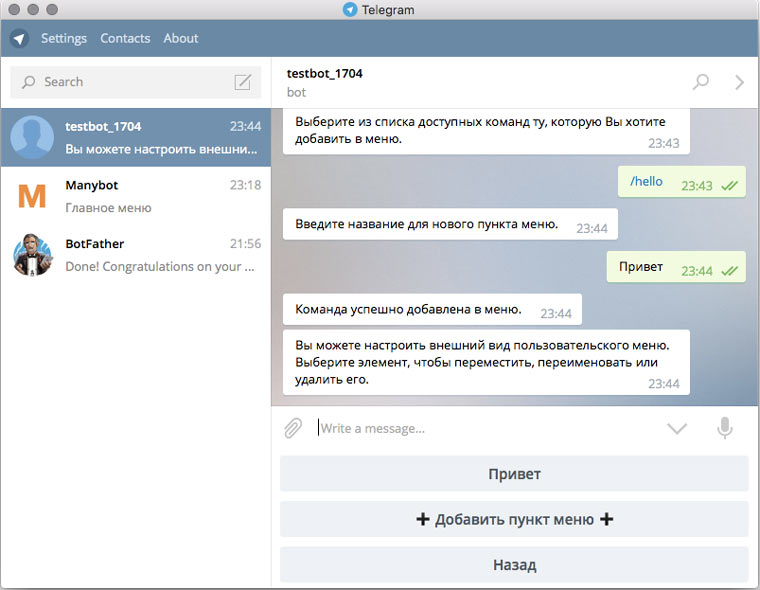
3. Выбираем из списка команду, которую хотим добавить в меню и указываем название для кнопки:
Включаем автопостинг из соцсетей
В ботах можно настроить трансляцию новостей из Twitter, Youtube, VK или RSS.
1. Набираем команду /autoposting:
2. Нажимаем кнопку с нужной соцсетью и указываем ссылку на страницу:
Создаем отложенный пост
1. Набираем команду /newpost:
2. Вводим текст поста и нажимаем на кнопку Отложить пост, указываем текущее время:
3. Указываем время поста и сохраняем пост:
Собираем данные
Еще с помощью ботов можно проводить опросы среди подписчиков:
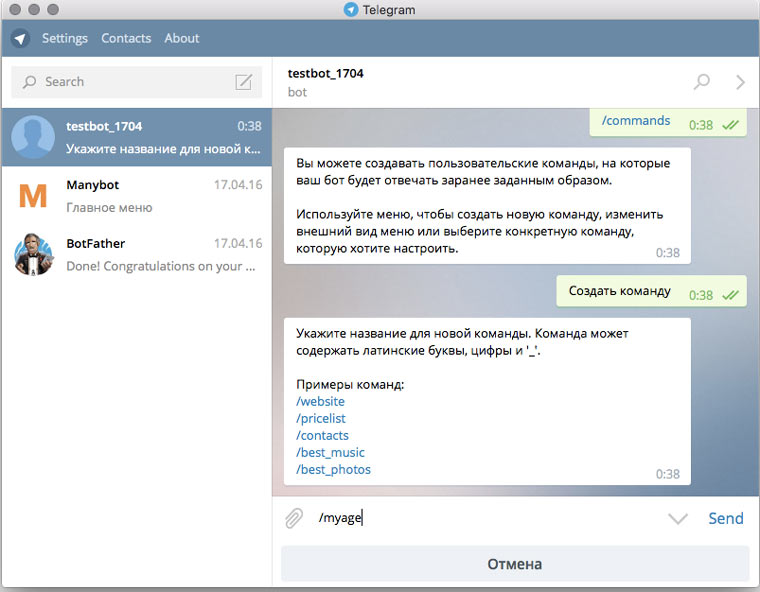
1. Набираем /commands, выбираем пункт меню Создать команду и вводим имя для новой команды:
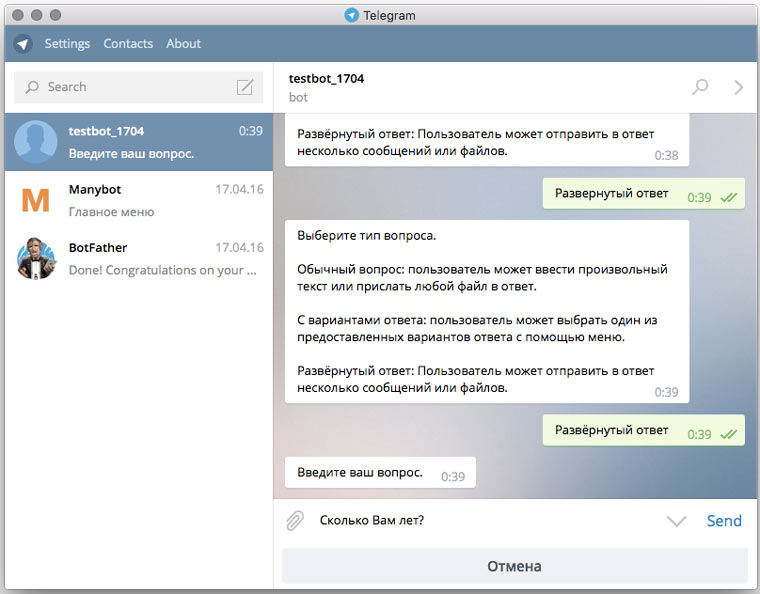
2. Нажимаем на кнопку Добавить вопрос, выбираем тип ответа и вводим текст вопроса:
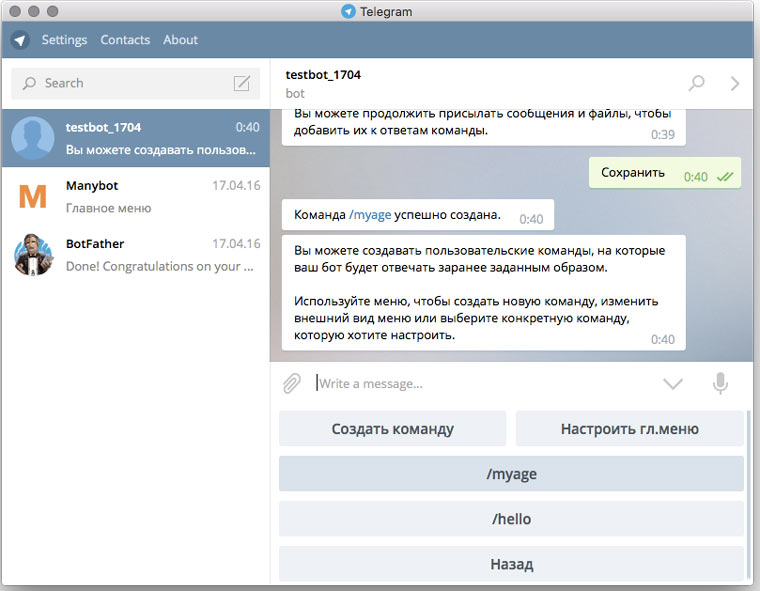
3. Нажимаем на кнопку Сохранить и получаем уведомление об успешном создании команды:
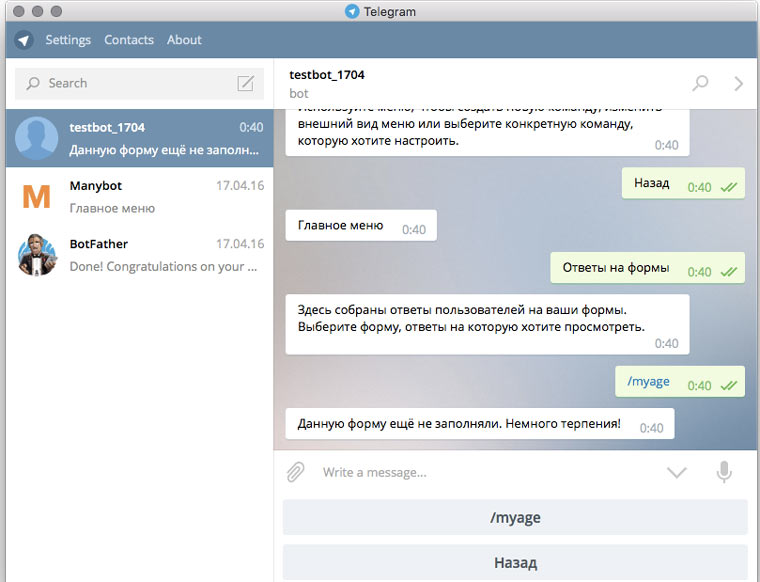
4. Ответы на вопрос можно посмотреть в Главное меню-> Ответы на формы -> название команды:
Вот и все, что нужно знать, чтобы создать простейшего бота. Больше информации о функциях, которые может добалять manybot.io можно узнать, если набрать в своем боте команды /help.
Если нужно что-то посложнее
Кстати, для расширения кругозора рекомендую статью 10 фактов о Telegram, которые ты не знаешь.

В закладки
Без единой строчки кода! Telegram — мессенджер, созданный Павлом Дуровым в 2013 году, которым пользуется свыше 100 миллионов человек во всем мире. Помимо переписки с живыми людьми в нем можно общаться с ботами, программами которые в ответ на запросы пользователя выдают какую-либо информацию. Примеры интересных ботов: Игра Что? Где? Когда? Поиск паролей от Wi-Fi Проверка.

Всем привет! Сегодня я расскажу вам о том, как создать бота в Телеграм и зачем это может понадобиться владельцу популярного канала. Сразу хочу успокоить – уметь программировать не нужно. Хотя, конечно, если вы заядлый программист, то флаг вам в руки. Говорят, это достаточно просто.
Итак, зачем же нужны боты в Telegram и как их создать новичку? Как настроить меню, добавить команды или активировать автопостинг из социальных сетей? Давайте разбираться.
Зачем нужны боты
Telegram — один из самых популярных мессенджеров в России, постепенно завоёвывающий любовь и признание во всём мире. Его создателем является Павел Дуров, некогда создавший социальную сеть ВКонтакте. Мессенджер обладает множеством функций, при этом он абсолютно бесплатный. Даже стикеры вы можете подключить на халяву или сделать самостоятельно.
Одной из уникальных и очень удобных фишек приложения считаются боты. Они служат для выполнения самых разных задач:
Как видите, вариантов использования много, а ведь я назвал далеко не все. Но, могу вас заверить, без помощи бота создать по настоящему интересный и полезный канал, посты в котором будут привлекать пользователей и подталкивать их к подписке – невозможно.
Способы создания бота в Telegram
Всего существует два способа, как можно сделать помощника для чата или канала. Первый, как вы уже могли догадаться – для программистов. Добавлю только, что для работы придется воспользоваться Telegram API. Я в этом не силен, поэтому выбираю второй вариант. Он не требует никаких дополнительных навыков и вполне подходит новичкам.
Как создать



А теперь нужно следовать инструкции, которую пришлют в чат и подключить нового бота. Для этого нажимаем вот сюда:

Активируем его и щелкаем вот по этой команде:


Рекомендую просто к уже придуманному имени добавить требуемое окончание.
Остается скопировать следующий API:

И прислать его Manybot:

Описываем назначение нашего бота или скипаем данный шаг.
Поздравляю, вы справились и сделали своего первого бота для чата или канала в Telegram! Теперь его можно подключать (добавить, как подписчика) и обучать различным командам.

Если не знаете, как подключить помощника к каналу, то вот инструкция. Вам нужно:
- зайти в созданного бота и активировать его;
- нажать на троеточие справа сверху и открыть профиль;



Для чата процедура идентичная. Ну, если разработчики ничего не изменили. А теперь давайте научимся подключать различные команды.
Прописываем команды
Я не буду особо заморачиваться и сделаю что-нибудь простенькое. Вам главное запомнить принцип, а дальше все пойдет, как по маслу.
Чтобы прописать команду нужно:


Как создать меню в боте
Если есть время и желание довести своё творение до ума, то создание красивого меню в вашем боте – отличный выбор. Для этого нужно:


- выбрать команду из списка и ввести название, под которым она будет отображаться;

- на этом все. Данный пункт появится в меню и любой пользователь бота сможет им воспользоваться.

Полезные фишки
А сейчас я продемонстрирую три крутые фишки, которыми можно воспользоваться после создания бота в Телеграме.
Как включить автопостинг из соц сетей
Первая и самая интересная – автопостинг из социальных сетей (ВК, Twitter, YouTube) или RSS ленты в канал или чат в Telegram. Она позволяет сэкономить уйму времени и упростить продвижение канала. Чтобы её включить, нужно:
- ввести специальную команду: /autoposting и выбрать источник, откуда будем брать посты;


Всё, теперь новые записи в соц. сетях или rss ленте будут автоматически дублироваться в чате или канале.
Для ВКонтакте нужна именно публичная страница, с личной такое не прокатит.

Учимся делать отложенные посты
Еще одна полезная функция – отложенные посты. Довольно часто бывают ситуации, когда времени на публикацию нет, а сделать это просто необходимо. Чтобы не забивать голову решением подобных проблем, в Telegram можно заранее продумать темы публикаций, подготовить материал и воспользоваться ботом, который сам все отправит в указанное время.

Выскочит оповещение, после чего нужно указать текущее время (настраиваем часовой пояс – это делается один раз):


Готово! В нужный час публикация отобразится у всех пользователей.
Как создать опрос
Последняя важная функция, которую я сейчас разберу – опросы. Ну, тут без комментариев, сами должны понимать, зачем они нужны и как ими воспользоваться для продвижения канала. Моё дело рассказать, как их создать.


Введите и отправьте вопрос:


Заключение
Как видите, создать бота в Телеграм достаточно просто и быстро. Они полезные, а когда дело доходит до украшения публикаций, проведения опросов и улучшения администрирования – становятся просто незаменимой палочкой выручалочкой в руках админа.
Общие сведения
Что могут делать боты?
Вот несколько примеров использования ботов:
Как работают боты?
Как уже было сказано ранее, роботы — особые аккаунты, которые не требуют номера телефона при создании. По сути, эти аккаунты играют роль интерфейса к вашему сервису, который работает на удалённом сервере.
Рекомендуем также ознакомиться с подробным описанием Bot API.

Как создать бота?
Для этого есть. Бот. Просто напишите пользователю @BotFather и следуйте его инструкциям. Как только вы создали бота и получили свой ключ (токен) авторизации, переходите в раздел документации Bot API, чтобы начать настраивать вашего бота.
Чем бот отличается от обычного аккаунта?
Суперспособности
У роботов Telegram есть много уникальных возможностей — например, кастомизированные клавиатуры, дополнительные интерфейсы для команд по умолчанию, внешнее связывание и специальные режимы приватности для групп.
Инлайн-режим
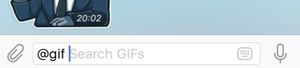
С помощью ботов пользователи могут играть в HTML5-игры в группах или приватных чатах. Игровая платформа Telegram поможет составить таблицу рекордов и оповещать пользователей об изменении рейтинга.
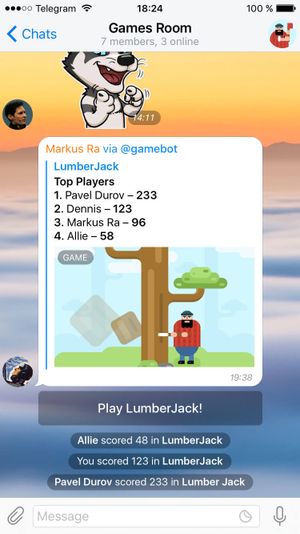
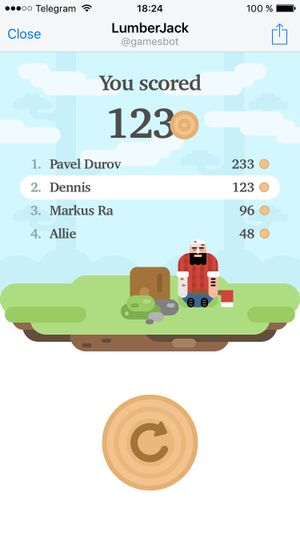
Под капотом у игр — HTML5, поэтому вы можете создавать игры любой сложности. На данный момент командой Telegram созданы несколько демо-игр:
Клавиатуры
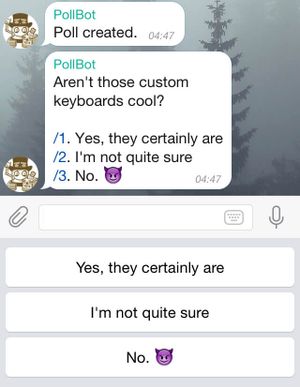
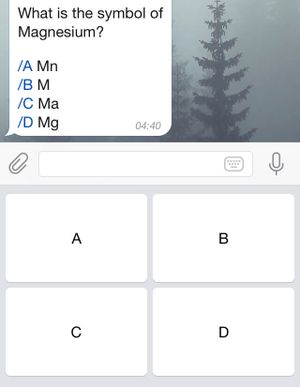
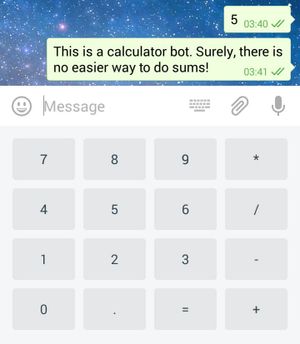
За более подробной информацией обращайтесь к описанию метода sendMessage.
Команды
Команды представляют собой более гибкий способ общения с ботом. Рекомендуется следующий синтаксис:
Если в группе есть несколько ботов, вы можете дописать после команды имя бота, чтобы избежать коллизий в общих командах:
Это происходит автоматически, если вы выбираете команду из списка доступных.
Глобальные команды
Чтобы пользователям было проще работать с ботами, мы просим всех разработчиков реализовывать поддержку нескольких простых команд. В интерфейсе приложений Telegram будут ярлыки (быстрые ссылки) для этих команд.
При попытке начать общение с роботом, пользователь увидит кнопку СТАРТ. На странице профиля бота также будут доступны ссылки Помощь и Настройки.
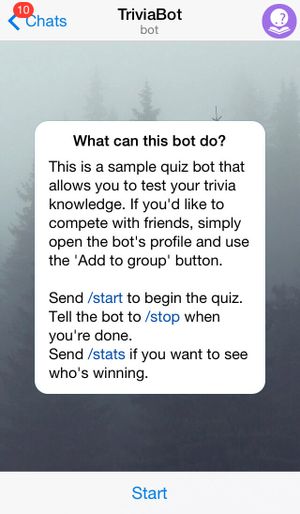
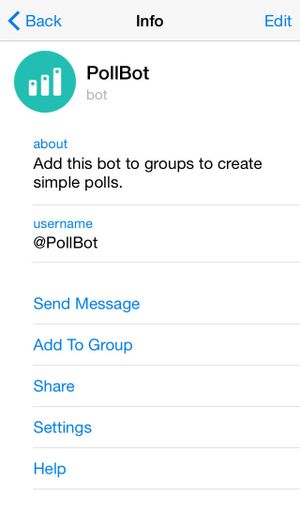
Режим приватности
Внешнее связывание
Боты имеют механизм внешнего связывания, которые позволяет передать дополнительные параметры при запуске. Например, для передачи авторизационного токена пользователя, чтобы соединить его аккаунт с каким-либо внешним сервисом.
Допустимо использование символов A-Z , a-z , 0-9 , _ и - . Мы рекомендуем использовать base64url для кодирования параметров.
В PAYLOAD будет значение параметра start или startgroup , который был передан в ссылке.
Пример реализации внешнего связывания
BotFather
Создание бота
Напишите команду /newbot , чтобы создать нового робота. BotFather спросит у вас имя нового бота и предложит придумать username.
Имя (name) будет отображаться в контактах и чатах.
Создание токена
Если вы потеряли или утратили доступ к токену, отправьте команду /token , чтобы сгенерировать новый.
Настройки
Пожалуйста, имейте в виду, что для применения настроек на сервере, возможно, потребуется некоторое время.
Сайт про Telegram на русском (неофициальный).
Здесь собраны приложения на базе MTProto, переведена некоторая документация с официального сайта, а также работает Webogram.
Читайте также: